Page 1

N
I
K
K
O
R
3
X
O
P
T
I
C
A
L
Z
O
O
M
6
.
3
-
1
8
.
9
m
m
1
:
2
.
8
-
4
.
9
Ru
ЦИФРОВОЙ ФОТОКАМЕРЫ
Руководство Nikon по цифровой фотографии
для пользователя
Page 2
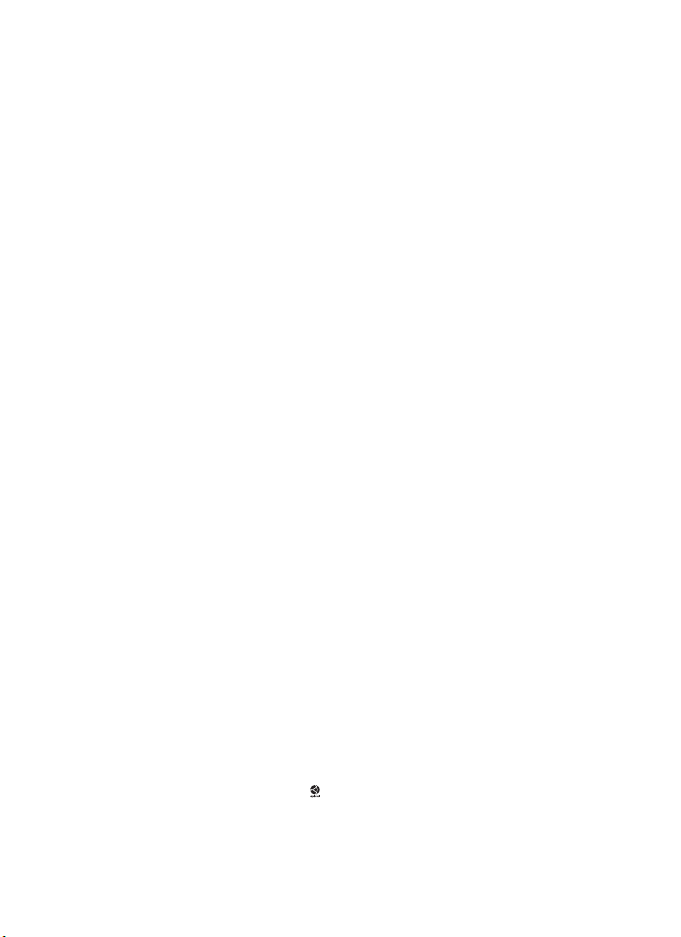
Сведения о товарных знаках
Macintosh, Mac OS и QuickTime являются зарегистрированными товарными
знаками корпорации Apple Computer, Inc. Microsoft и Windows являются
зарегистрированными товарными знаками корпорации Майкрософт. Логотип
SD является товарным знаком ассоциации SD Card Association. Adobe и
Acrobat являются зарегистрированными товарными знаками корпорации
Adobe Systems Inc. PictBridge является товарным знаком. Технология DLighting предоставлена компанией Apical Limited. Технология
автофокусировки с приоритетом лица предоставлена компанией Identix
®
. Все
остальные названия, упомянутые в данном руководстве и в другой
документации, поставляемой вместе с изделиями компании Nikon, являются
торговыми знаками или зарегистрированными торговыми знаками их
владельцев.
Page 3
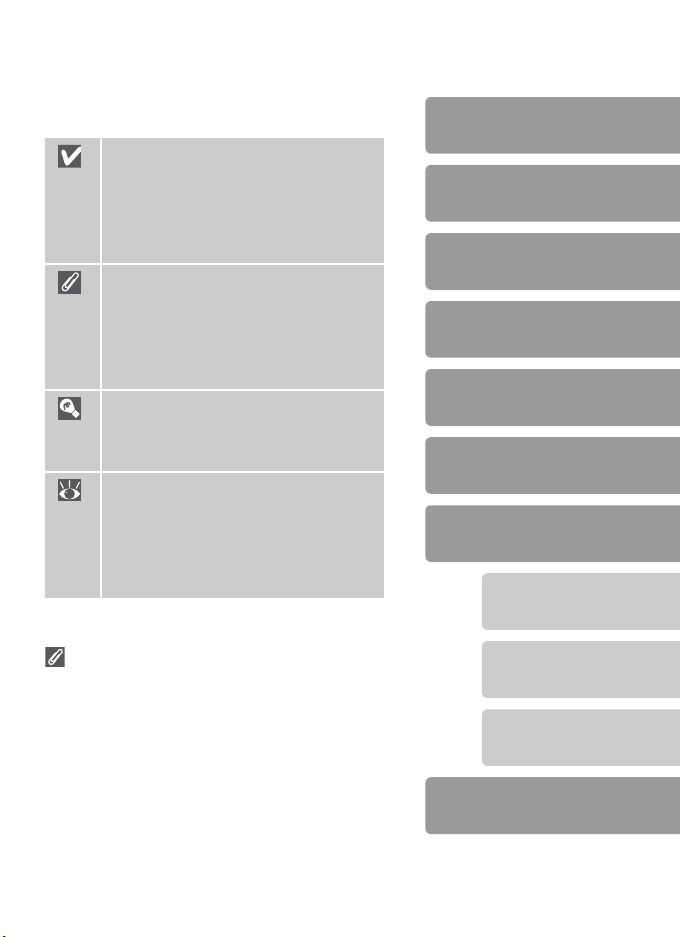
Символы и условные обозначения
Для облегчения поиска необходимой
информации используются следующие
символы и обозначения.
Этот символ обозначает
предупреждения, с которыми
необходимо ознакомиться во
избежание повреждения
фотокамеры.
Этот символ обозначает
примечания, с которыми
необходимо ознакомиться
перед использованием
фотокамеры.
Этот символ обозначает
советы по работе с
фотокамерой.
Этот символ указывает на то,
что в другом месте данного
руководства или в Кратком
руководстве приведена
дополнительная информация.
Введение
Съемка и просмотр
снимков
Сюжетный режим
Видеоролики
Просмотр снимков на
мониторе фотокамеры
Подключение фотокамеры к
телевизору, компьютеру или принтеру
Меню
Основные настройки
фотокамеры: меню настройки
Карточки памяти
Снимки, сделанные данной фотокамерой,
сохраняются во внутренней памяти или на
сменных карточках памяти. Если
установлена карточка памяти, то операции
сохранения новых снимков, удаления,
просмотра и форматирования применяются
только к карточке памяти. При обращении к
внутренней памяти для сохранения,
удаления или просмотра снимков, а также
для ее форматирования следует извлечь
карточку памяти.
Параметры съемки:
меню съемки
Параметры режима просмотра
снимков: меню просмотра
Технические примечания
i
Page 4
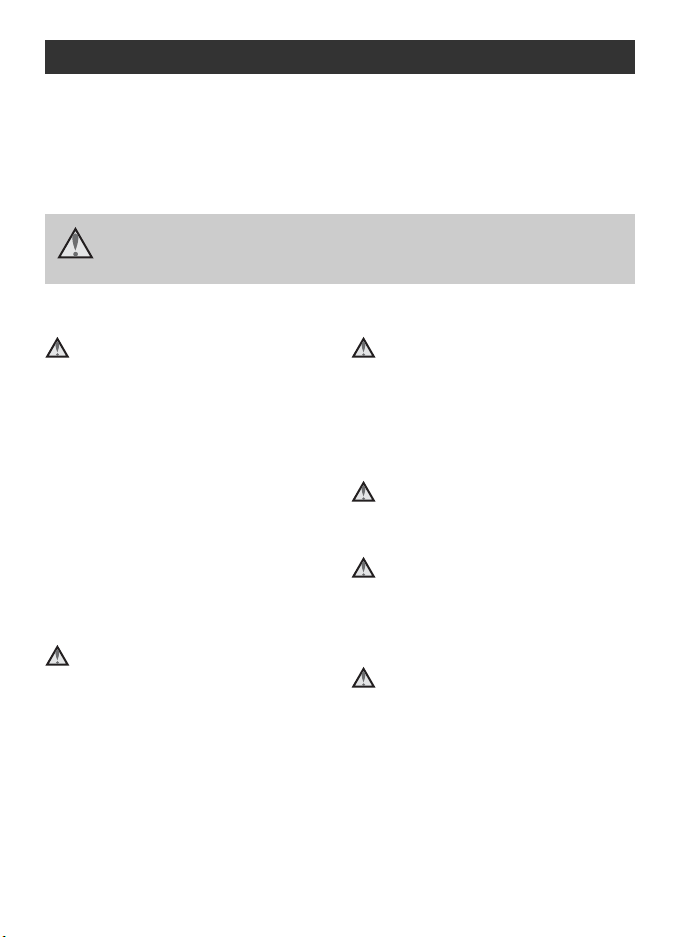
Меры предосторожности
Перед началом работы с фотокамерой внимательно изучите
следующие меры предосторожности во избежание травм и
повреждения изделия Nikon. Всем лицам, использующим данное
изделие, следует ознакомиться с инструкциями по безопасности.
Возможные последствия нарушения указанных мер безопасности
обозначены следующим символом:
Данным символом отмечены предупреждения и сведения, с
которыми необходимо ознакомиться перед началом работы с
изделием Nikon во избежание травм.
ПРЕДУПРЕЖДЕНИЯ
В случае неисправности
выключите фотокамеру
При появлении дыма или необычного
запаха, исходящих из фотокамеры
или блока питания, отсоедините
блок питания от сети и немедленно
извлеките батареи, стараясь
избежать ожогов. Продолжение
работы с фотокамерой может
привести к травме. После
извлечения батареи или отключения
источника питания доставьте
изделие в ближайший официальный
сервисный центр Nikon для
проверки.
Не разбирайте фотокамеру
Прикосновение к внутренним частям
изделия может привести к травме.
Ремонт должен производиться
только квалифицированными
специалистами. Если в результате
падения или по другой причине
корпус фотокамеры был поврежден,
отключите блок питания от сети и
(или) извлеките батареи и доставьте
изделие в официальный сервисный
центр Nikon для проверки.
Не пользуйтесь фотокамерой и
блоком питания в присутствии
легковоспламеняющихся газов
Не работайте с электронным
оборудованием и этой фотокамерой в
присутствии легко воспламеняющихся
газов — это может привести к взрыву
или пожару.
Меры предосторожности при
обращении с ремнем фотокамеры
Запрещается надевать ремень фотокамеры
на шею младенца или ребенка.
Храните в недоступном для
детей месте
Примите особые меры
предосторожности во избежание
попадания батарей и других
небольших предметов в рот детям.
Соблюдайте меры
предосторожности при
обращении с батареями
Неправильное обращение с батареями
может привести к их протеканию или
взрыву. Соблюдайте следующие меры
предосторожности при использовании
батарей с данным изделием.
• Перед заменой батарей выключите
изделие. Если используется блок
питания, убедитесь, что он
отключен от сети.
ii
Page 5
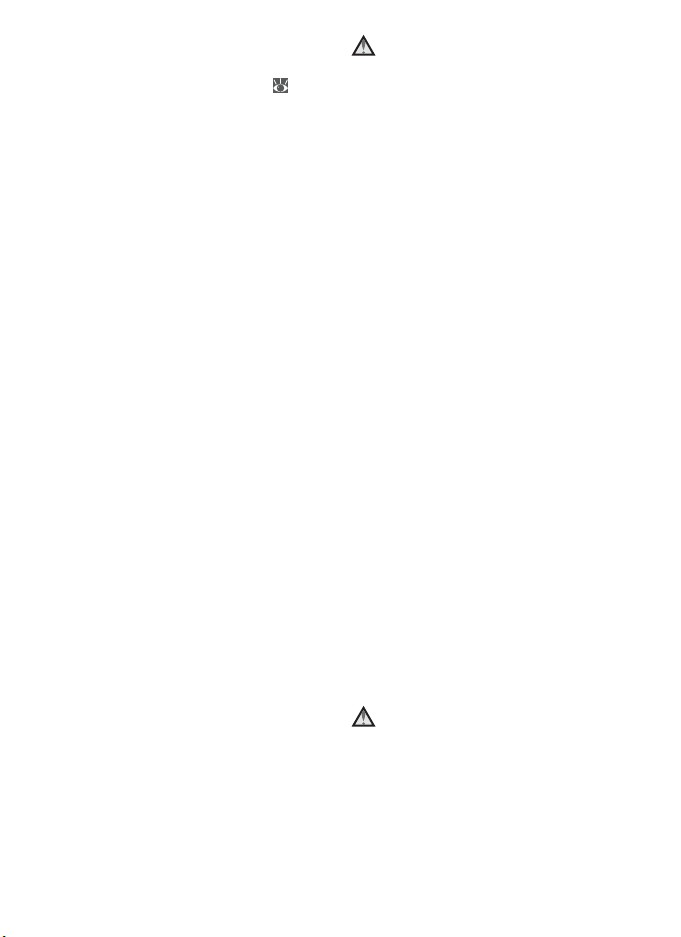
• Используйте только
рекомендованные в этом
руководстве типы батарей ( 7).
Нельзя применять другие типы
батарей. Недопустимо
одновременное использование
старых и новых батарей, а также
батарей разных производителей
или типов.
• Всегда заряжайте и используйте
каждую пару никельметаллгидридных аккумуляторных
батарей Nikon EN-MH1 как один
комплект. Не используйте
аккумуляторные батареи из разных
пар.
• Не нарушайте полярность при
установке батарей.
• Не разбирайте батареи и не
замыкайте их контакты.
Запрещается удалять или
вскрывать внешнюю оболочку
батарей.
• Не нагревайте батареи и не
бросайте их в огонь.
• Не погружайте батареи в воду и не
допускайте попадания на них воды.
• Не храните и не транспортируйте
батареи вместе с металлическими
предметами, например шпильками
или украшениями.
• Полностью разряженные батареи
могут протекать. Во избежание
повреждения изделия извлекайте
из него разряженные батареи.
• При изменении цвета или формы
батарей немедленно извлеките их
из устройства.
• В случае попадания на одежду или
кожу жидкости, вытекшей из
поврежденной батареи,
немедленно и тщательно промойте
пораженные участки водой.
Соблюдайте следующие меры
предосторожности при эксплуатации
зарядного устройства
Если к фотокамере прилагается
зарядное устройство MH-71, соблюдайте
следующие правила безопасности.
• Храните устройство в сухом месте.
Несоблюдение этого требования
может привести к пожару или
поражению электрическим током.
•
Пыль на металлических частях
сетевой вилки или рядом с ними
необходимо удалять с помощью
сухой ткани. Дальнейшее
использование запыленной сетевой
вилки может привести к пожару.
• Не пользуйтесь сетевым шнуром и
не находитесь рядом с зарядным
устройством во время грозы.
Несоблюдение этого требования
может привести к поражению
электрическим током.
•
Не модифицируйте сетевой шнур, не
допускайте его повреждения, не
тяните его с силой и не сгибайте, не
кладите под тяжелые предметы, не
подвергайте воздействию открытого
огня и не нагревайте его. В случае
повреждения изоляции сетевого шнура
и оголения проводов доставьте его в
официальный сервисный центр Nikon
для проверки. Несоблюдение этого
требования может привести к пожару
или поражению электрическим током.
• Не прикасайтесь к сетевой вилке
или зарядному устройству
мокрыми руками. Несоблюдение
этого требования может привести к
поражению электрическим током.
Используйте прилагаемые
кабели
При подключении кабелей к входным и
выходным разъемам и гнездам
фотокамеры используйте только
специальные кабели Nikon,
поставляемые с фотокамерой или
продаваемые отдельно, для
обеспечения соответствия заявленным
характеристикам изделия.
iii
Page 6
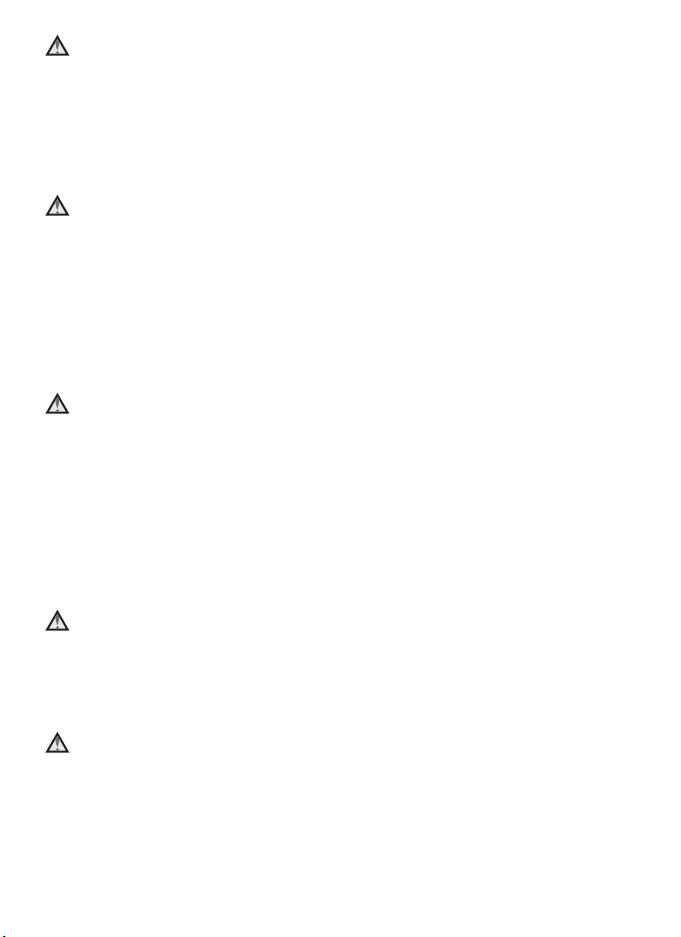
Меры предосторожности при
обращении с подвижными
частями фотокамеры
Будьте внимательны и следите за
тем, чтобы ваши пальцы или другие
предметы не были зажаты крышкой
объектива или другими подвижными
частями.
Компакт-диски
Запрещается воспроизводить
компакт-диски, прилагаемые к
данному изделию, на
проигрывателях аудио компактдисков. Воспроизведение компактдисков с данными на проигрывателе
для аудио компакт-дисков может
привести к нарушениям слуха и
повреждению оборудования.
Соблюдайте осторожность
при использовании вспышки
Использование вспышки на близком
расстоянии от глаз объекта съемки
может вызвать у него временное
ухудшение зрения. Особенную
осторожность следует соблюдать
при фотографировании детей: в
этом случае вспышка должна
находиться на расстоянии не менее
одного метра от объекта съемки.
Не производите съемку, когда
человек или объект
соприкасаются со вспышкой
Это может привести к ожогу или
возгоранию одежды из-за нагрева
сработавшей вспышки.
Избегайте контакта с
жидкокристаллическим
раствором
Если монитор разбился, необходимо
принять меры во избежание травм
осколками стекла и предупредить
попадание жидкокристаллического
вещества на кожу, в глаза и в рот.
iv
Page 7
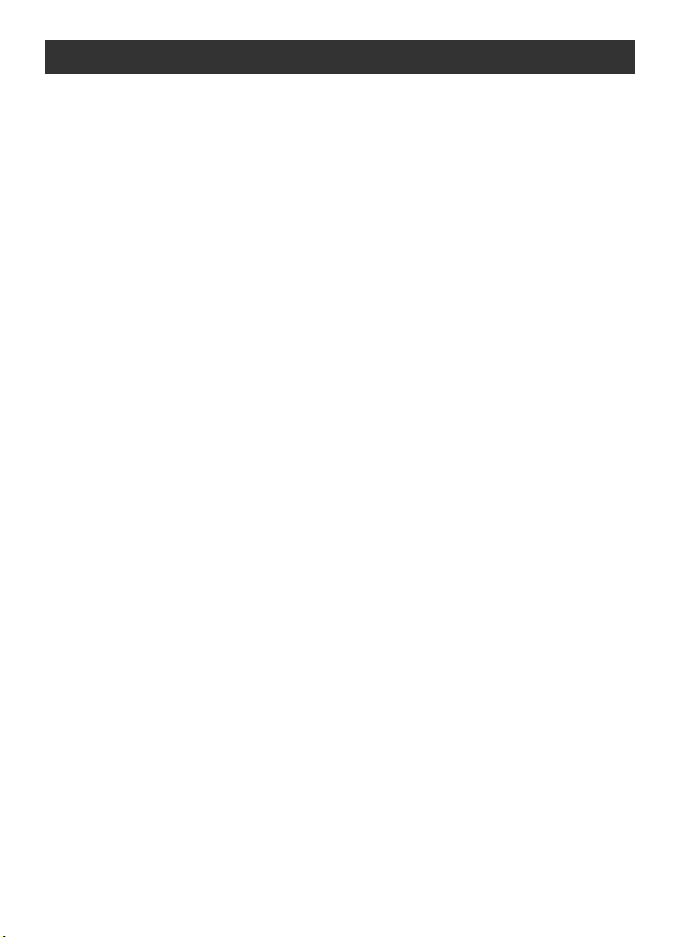
Уведомления
• Никакая часть руководств,
включенных в комплект поставки
изделия, не может быть
воспроизведена, передана,
переписана, сохранена в
информационно-поисковой системе
или переведена на любой язык, в
любой форме, любыми средствами
без предварительного письменного
разрешения компании Nikon.
• Компания Nikon сохраняет за собой
право изменять характеристики
аппаратного и программного
обеспечения, описанного в данных
руководствах, в любое время и без
предварительного уведомления.
• Компания Nikon не несет
ответственности ни за какие виды
ущерба, вызванного
использованием данного изделия.
• Мы приложили все усилия к тому,
чтобы обеспечить точность и
полноту приведенной в этих
руководствах информации. Однако
мы будем благодарны, если вы
сообщите в ближайшее
представительство Nikon о любых
замеченных ошибках или
упущениях (адрес сообщается
отдельно).
v
Page 8
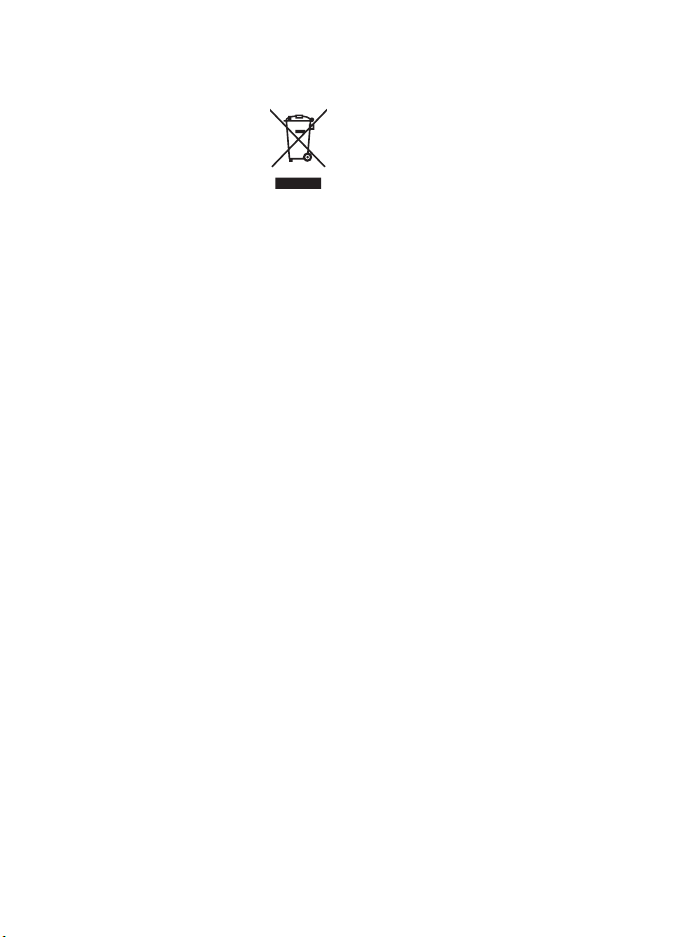
Символ для раздельной
утилизации, применяемой в
европейских странах
Данный символ
свидетельствует о том, что
это изделие должно
утилизироваться отдельно.
Следующие замечания
касаются только
пользователей в европейских странах.
• Данное изделие предназначено
для раздельной утилизации в
соответствующих пунктах
утилизации. Не выбрасывайте
изделие как бытовой мусор.
• Подробные сведения получите у
фирмы-продавца или в местной
организации, ответственной за
вторичную переработку отходов.
Уведомление о запрещении
копирования или
воспроизведения
Обратите внимание, что даже
владение материалом,
скопированным или
воспроизведенным цифровым
способом с помощью сканера,
цифровой фотокамеры или
другого устройства, может
преследоваться по закону.
• Материалы, копирование или
воспроизведение которых
запрещено законом
Не копируйте и не воспроизводите
денежные банкноты, монеты,
ценные бумаги, государственные
ценные бумаги и ценные бумаги
органов местного самоуправления,
даже отметив копии и репродукции
штампом «образец».
Запрещено копирование и
воспроизведение денежных
банкнот, монет и ценных бумаг
других государств.
Запрещено копирование и
воспроизведение негашеных
почтовых марок и почтовых
открыток, выпущенных
государством, без письменного
разрешения государственных
органов.
Запрещено копирование и
воспроизведение печатей
государственных учреждений и
документов, заверенных в
соответствии с
законодательством.
• Предостережения относительно
копирования и воспроизведения
Копии и репродукции ценных бумаг,
выпущенных частными компаниями
(акции, векселя, чеки, подарочные
сертификаты и т. д.), сезонных
билетов, купонных билетов
помечаются предупреждениями
согласно требованиям
государственных органов, кроме
минимального числа копий,
необходимого для использования
компанией в деловых целях. Не
копируйте и не воспроизводите
государственные паспорта;
лицензии, выпущенные
государственными учреждениями и
частными компаниями;
удостоверения личности и такие
документы, как пропуска или
талоны на питание.
• Уведомления о соблюдении
авторских прав
Копирование или воспроизведение
книг, музыкальных произведений,
произведений живописи, гравюр,
географических карт, чертежей,
фильмов и фотографий с
зарегистрированным авторским
правом охраняется
государственным и
международным
законодательством об авторском
праве. Не используйте изделие для
изготовления незаконных копий,
нарушающих законодательство об
авторских правах.
vi
Page 9
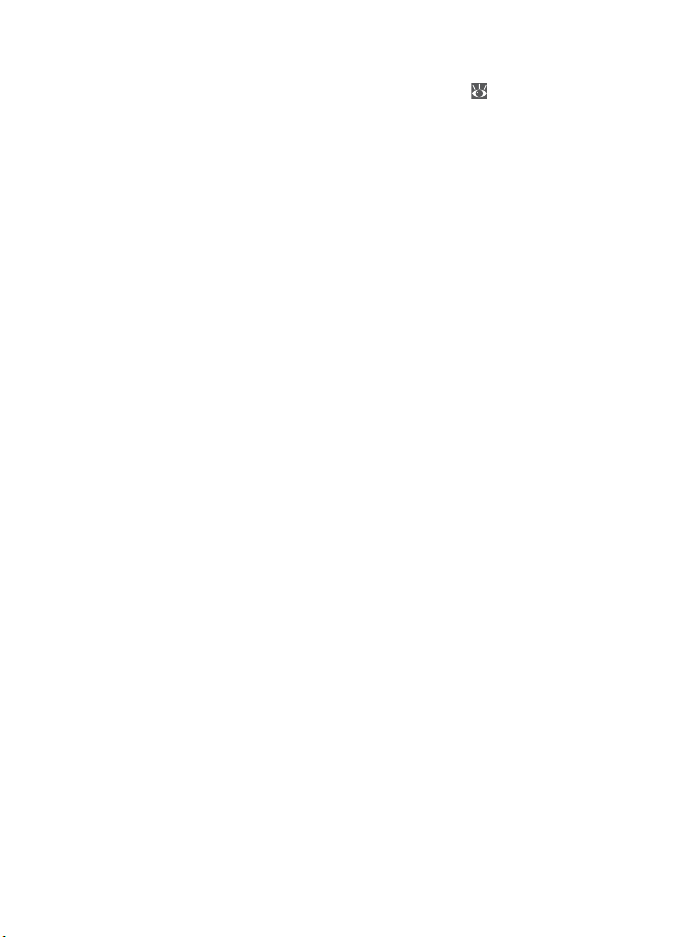
Утилизация устройств
хранения данных
Обратите внимание, что при
удалении изображений или
форматировании устройств
хранения данных, таких как
карточки памяти или внутренняя
память фотокамеры, исходные
данные изображений
уничтожаются не полностью. В
некоторых случаях файлы,
удаленные с отслуживших свой
срок устройств хранения
данных, можно восстановить с
помощью имеющихся в продаже
программных средств.
Информацией личного
характера могут
воспользоваться
злоумышленники.
Ответственность за обеспечение
конфиденциальности личной
информации лежит
исключительно на пользователе.
Прежде чем избавиться от
неиспользуемых устройств
хранения данных или передать
право собственности на них
другому лицу, следует стереть
всю информацию с помощью
имеющегося в продаже
специального программного
обеспечения или
отформатировать устройство, а
затем заполнить его
изображениями, не
содержащими личной
информации (например, видами
ясного неба). Не забудьте также
заменить изображения,
выбранные в качестве заставки
приветствия ( 57). При
физическом уничтожении
устройств хранения данных
соблюдайте меры
предосторожности, чтобы не
допустить ущерба здоровью и
имуществу.
vii
Page 10
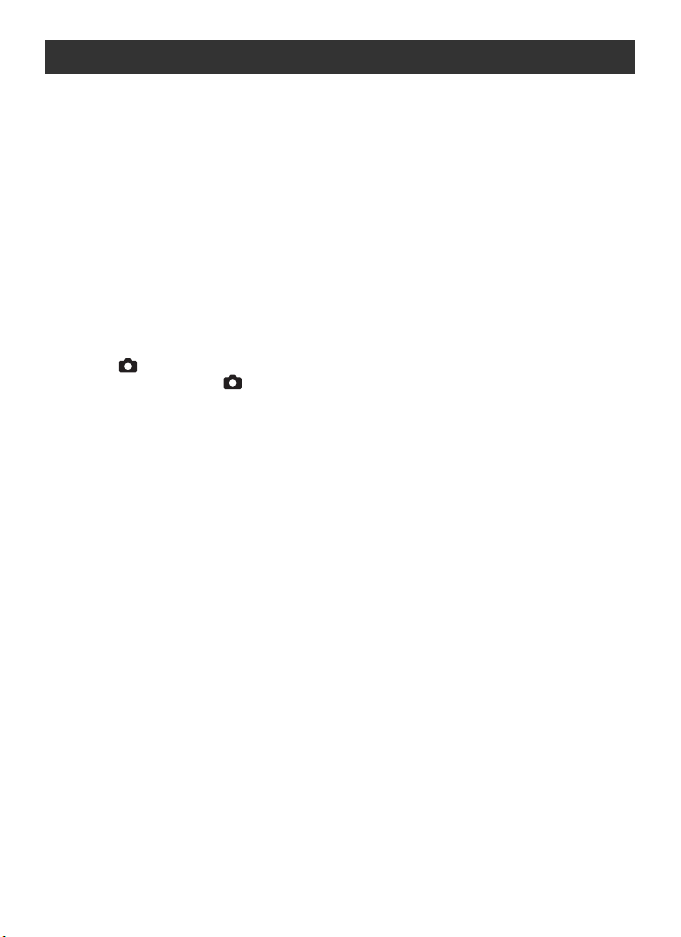
Оглавление
Меры предосторожности................................................................................ ii
ПРЕДУПРЕЖДЕНИЯ .................................................................................................... ii
Уведомления ................................................................................................... v
Введение.............................................................................................. 1
Основные элементы фотокамеры................................................................. 2
Монитор............................................................................................................ 4
В режиме съемки .......................................................................................................... 4
Просмотр ....................................................................................................................... 5
Первые шаги .................................................................................................... 6
Установка батарей ....................................................................................................... 6
Зарядка батарей (только для EN-MH1)...................................................................... 6
Вставьте батареи.......................................................................................................... 7
Основные настройки .................................................................................................... 9
Установка карточек памяти ...................................................................................... 11
Съемка и просмотр снимков ......................................................... 13
Режим (авто) ........................................................................................... 13
Шаг 1 Выбор режима (авто) ................................................................................ 13
Шаг 2 Включение фотокамеры ................................................................................. 13
Шаг 3 Компоновка кадра ........................................................................................... 14
Шаг 4 Фокусировка и съемка .................................................................................... 15
Просмотр снимков......................................................................................... 17
Удаление ненужных снимков .................................................................................... 17
Применение вспышки ................................................................................... 18
Съемка с автоспуском.................................................................................. 20
Режим макросъемки..................................................................................... 22
Сюжетный режим............................................................................. 23
Сюжетный режим.......................................................................................... 23
Режимы помощи.......................................................................................................... 24
Съемка с использованием АФ с приоритетом лица ................................................ 26
Другие сюжетные режимы......................................................................................... 28
Видеоролики..................................................................................... 33
Режим видео.................................................................................................. 33
Просмотр видео............................................................................................. 34
Опции видео: меню видео............................................................................ 35
Опции видео ............................................................................................................... 35
Режим автофокуса .................................................................................................... 36
Просмотр снимков на мониторе фотокамеры ........................... 37
Просмотр нескольких снимков: просмотр уменьшенных изображений ................ 38
Удаление снимков ...................................................................................................... 38
Просмотр с увеличением: увеличение при просмотре............................................ 39
Создание кадрированных копий ............................................................................... 39
Повышение контрастности: функция D-Lighting...................................................... 40
Подключение фотокамеры к телевизору, компьютеру или
принтеру............................................................................................. 41
viii
Page 11
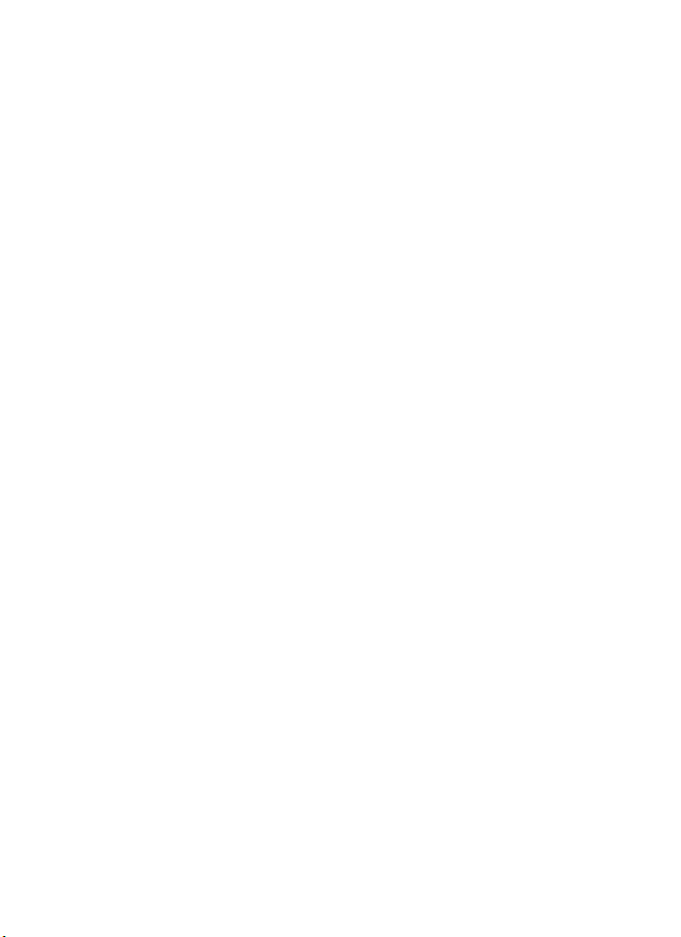
Просмотр изображений на экране телевизора .......................................... 41
Просмотр снимков на компьютере.............................................................. 42
Печать снимков............................................................................................. 46
Подключение принтера.............................................................................................. 47
Поочередная печать снимков.................................................................................... 48
Печать нескольких снимков ...................................................................................... 50
Создание задания печати DPOF: Задание печати.................................................. 52
Меню ................................................................................................... 53
Основные настройки фотокамеры: меню настройки ................................ 56
Меню ........................................................................................................................... 57
Экран приветствия .................................................................................................... 57
Дата............................................................................................................................. 57
Настройка монитора.................................................................................................. 59
Впечатывание даты................................................................................................... 60
Настройка звука ........................................................................................................ 61
Пред. о нерезк. .......................................................................................................... 62
Авто выкл. .................................................................................................................. 62
Форматир-е памяти/ Форматир. карты .................................................................... 63
Язык/Language ........................................................................................................... 63
Интерфейс.................................................................................................................. 64
Сброс всех уст. .......................................................................................................... 64
Тип батарей ................................................................................................................ 64
Версия прошивки ....................................................................................................... 64
Параметры съемки: меню съемки ............................................................... 65
Режим разрешения .................................................................................................... 65
Баланс белого ............................................................................................................ 66
Поправка экспозиции ................................................................................................ 68
Следящий ................................................................................................................... 68
BSS.............................................................................................................................. 69
Опции цвета ............................................................................................................... 70
Параметры режима просмотра снимков: меню просмотра....................... 71
Задание печати .......................................................................................................... 71
Показ слайдов............................................................................................................ 72
Стереть ....................................................................................................................... 73
Защита ........................................................................................................................ 73
Выбор переноса ......................................................................................................... 73
Уменьш. изобр-е ........................................................................................................ 74
Копия........................................................................................................................... 75
Технические примечания................................................................ 76
Дополнительные принадлежности .............................................................. 76
Уход за фотокамерой ................................................................................... 78
Чистка .......................................................................................................................... 79
Хранение...................................................................................................................... 80
Сообщения об ошибках ................................................................................ 81
Поиск и устранение неисправностей .......................................................... 84
Приложение ................................................................................................... 88
Технические характеристики....................................................................... 95
Предметный указатель................................................................................. 98
ix
Page 12
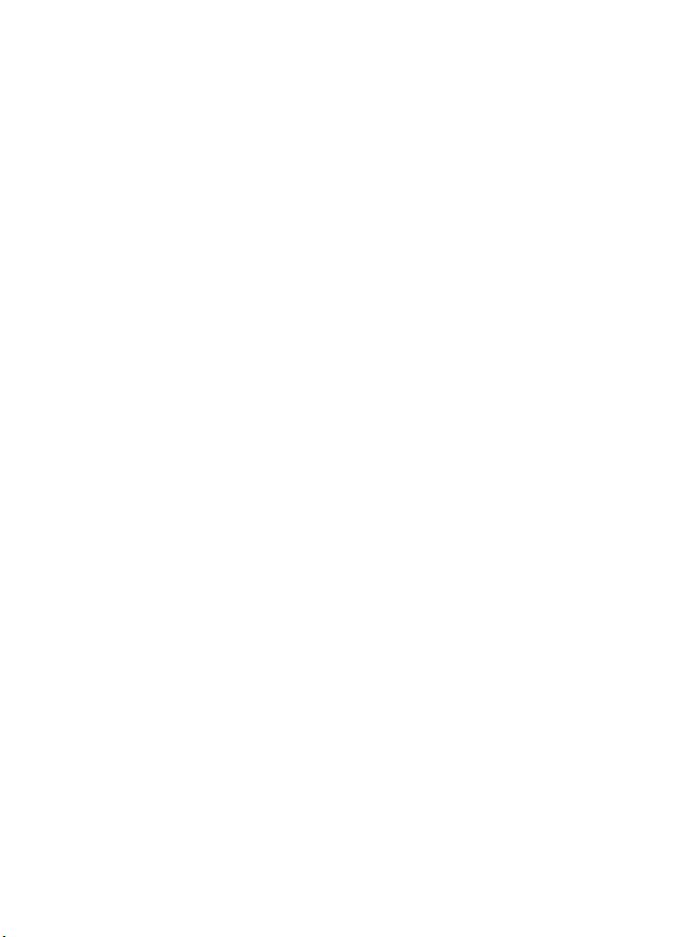
Используйте только оригинальные электронные принадлежности Nikon
Фотокамеры Nikon COOLPIX отвечают самым современным стандартам и
имеют сложную электронную схему. В соответствии с условиями
функционирования и требованиями безопасности для данной электронной
схемы рекомендуется использовать только электронные принадлежности
(включая зарядные устройства, батареи и блоки питания), разработанные и
одобренные корпорацией Nikon для конкретного изделия Nikon.
ИСПОЛЬЗОВАНИЕ ЭЛЕКТРОННЫХ ПРИНАДЛЕЖНОСТЕЙ ИНЫХ МАРОК,
КРОМЕ
ФОТОКАМЕРЫ И ВЫЗВАТЬ ОТКАЗ В ГАРАНТИЙНОМ ОБСЛУЖИВАНИИ СО
СТОРОНЫ
Для получения сведений о дополнительных принадлежностях Nikon
обратитесь к местному официальному торговому представителю
корпорации Nikon.
x
NIKON, МОЖЕТ СТАТЬ ПРИЧИНОЙ ПОВРЕЖДЕНИЯ
NIKON.
Page 13
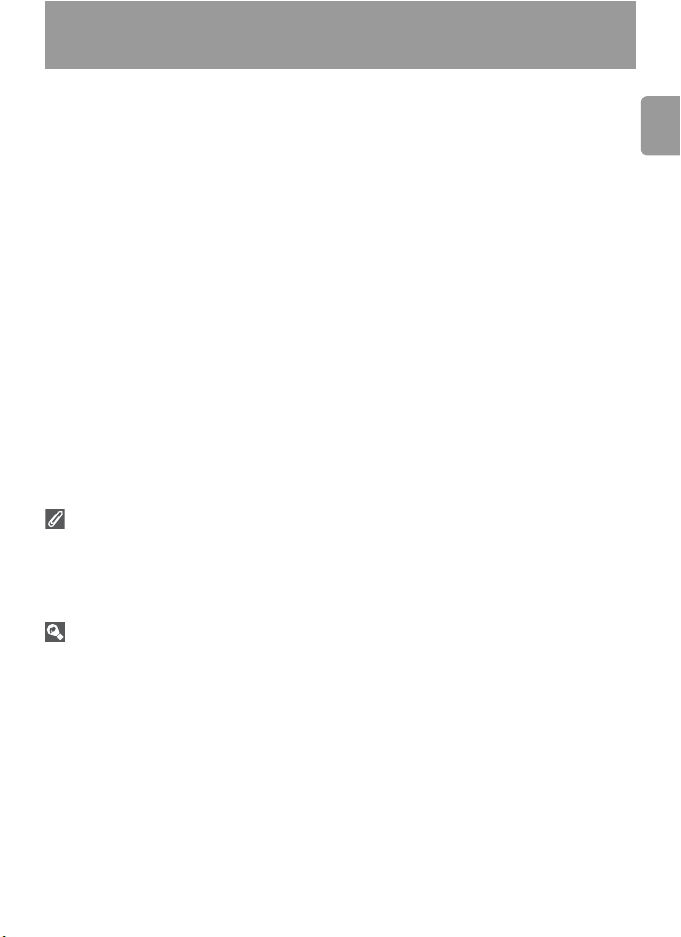
Введение
Благодарим вас за приобретение цифровой фотокамеры Nikon
COOLPIX L4. Это руководство поможет в полной мере
воспользоваться всеми ее преимуществами. Перед применением
фотокамеры внимательно прочтите данное руководство и держите
его в доступном месте для всех, кто будет использовать
фотокамеру.
Ниже приведен перечень дополнительных руководств,
поставляемых вместе с фотокамерой. Для достижения наилучших
результатов рекомендуется внимательно ознакомиться с ними.
• Краткое руководство. Краткое руководство содержит сведения по
распаковке и настройке цифровой фотокамеры Nikon, первой
съемке и передаче снимков на компьютер.
• Справочное руководство программы PictureProject (на компакт-
диске). Справочное руководство программы PictureProject,
входящей в комплект поставки фотокамеры, содержит сведения
по использованию программы PictureProject. Сведения о работе с
данным руководством см. в Кратком руководстве.
Рисунки и текст на мониторе, приведенные в этом руководстве и
Кратком руководстве, могут отличаться от фактически
отображаемых.
Перед съемкой важных событий
Перед съемкой важных событий, например свадьбы, или перед тем как взять
фотокамеру в путешествие, сделайте пробный снимок, чтобы убедиться в
правильности работы фотокамеры. Компания Nikon не несет ответственности
за убытки или упущенную выгоду, возникшие в результате неправильной
работы изделия.
Постоянное совершенствование
В рамках развиваемой компанией Nikon концепции «постоянного
совершенствования» пользователям регулярно предоставляются
обновляемая информация о поддержке выпущенных продуктов и учебные
материалы на следующих веб-узлах.
• Для пользователей в США: http://www.nikonusa.com/
• Для пользователей в Европе и Африке: http://www.europe-nikon.com/support
• Для пользователей из стран Азии, Океании и Ближнего Востока:
http://www.nikon-asia.com/
Посетите один из этих веб-узлов, чтобы получить последнюю информацию
об изделиях, ответы на часто задаваемые вопросы и общие рекомендации по
фотосъемке и обработке цифровых изображений. Дополнительные сведения
можно получить у региональных представителей компании Nikon.
Контактные сведения см. на веб-узле по адресу:
http://nikonimaging.com/
Введение
1
Page 14
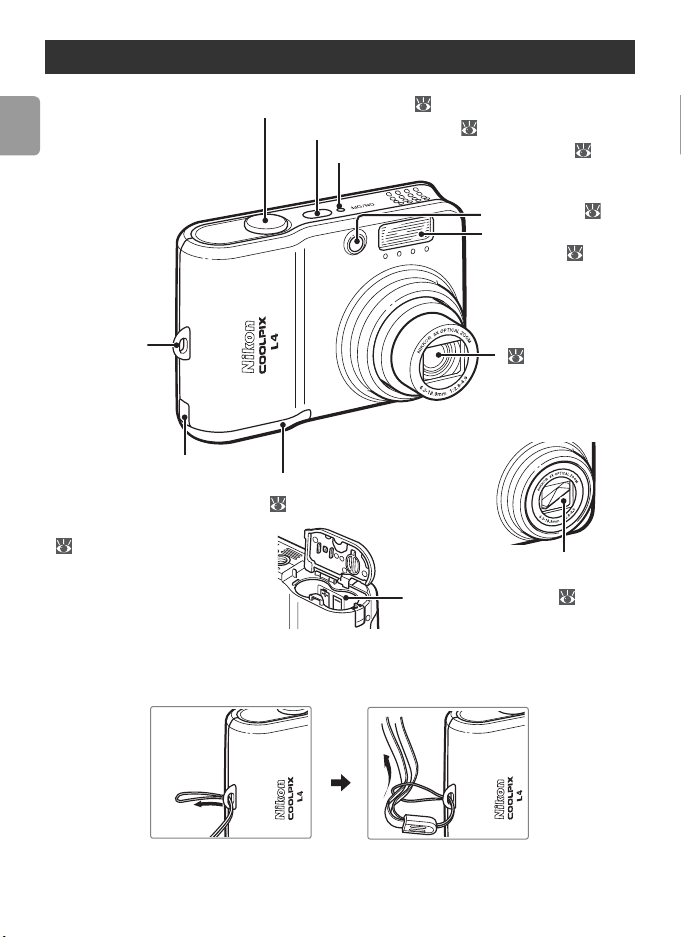
Основные элементы фотокамеры
Спусковая кнопка затвора ( 16)
Выключатель питания ( 9)
Введение
Индикатор включения питания ( 9)
Индикатор
автоспуска ( 20)
Встроенная
вспышка ( 18)
Проушина
для ремня
фотокамеры
Крышка разъема для
подключения сетевого
блока питания
(приобретается отдельно)
(76)
Крышка батарейного отсека
(6)
Батарейный отсек ( 6)
Закрепление ремня фотокамеры
Закрепите ремень на корпусе, как показано ниже.
Объектив
( 14, 78)
Шторка объектива
закрыта
Шторка объектива
2
Page 15
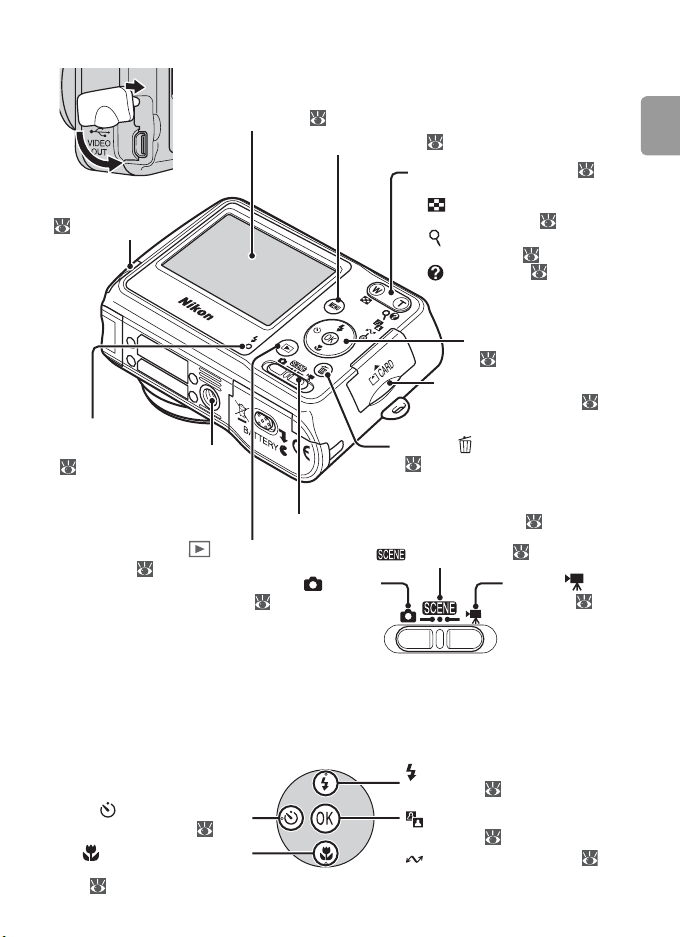
Снятие и установка крышки разъема
Монитор ( 4, 13, 17)
Кнопка MENU ( 53)
Крышка разъема
( 41, 42, 47)
Индикатор
вспышки
( 18)
Штативное
гнездо
Переключатель выбора режимов ( 13, 23, 33)
Кнопка (просмотр)
( 17, 37)
Режим (авто)
(13)
Режим (сюжетный) ( 23)
Кнопка зуммирования ( 14).
См. также:
•
(просмотр уменьшенных
изображений): 37
• (увеличение при
просмотре): 39
• (справка): 55
Мультиселектор
(9)
Крышка гнезда для
карточки памяти ( 11)
Кнопка (удаление)
( 17, 37, 38)
Режим
(видео) ( 33)
Введение
Мультиселектор
Для выбора нужных снимков или элементов меню нажмите
верхнюю, нижнюю, левую или правую часть мультиселектора, а для
подтверждения выбора — центральную часть. Кнопки
мультиселектора также используются, чтобы:
: вызвать меню режима
: вызвать меню
автоспуска ( 20)
: отобразить меню
режима макросъемки
( 22)
вспышки ( 18)
: выполнить функцию
D-lighting ( 40)
: перенести снимки ( 42)
3
Page 16
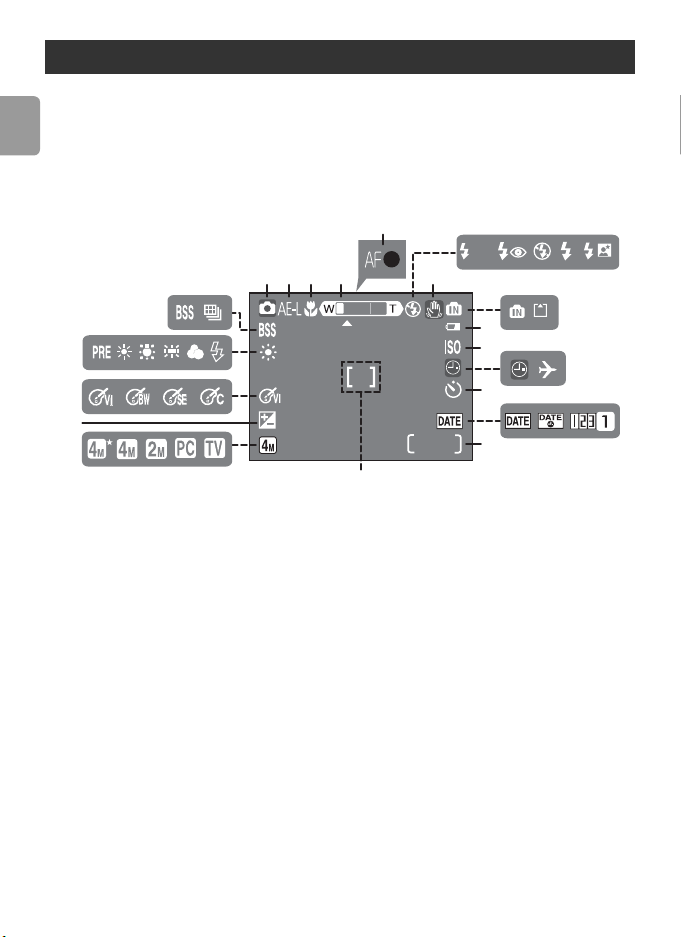
Монитор
9999
Во время съемки и просмотра на мониторе могут появляться
следующие индикаторы (фактический вид монитора зависит от
текущих значений параметров фотокамеры).
Введение
В режиме съемки
56
123 4
AUTO
7
20
19
18
+
17
16
1.0
1 Режим съемки ...........13, 23, 33
2 Блокировка экспозиции .......31
3 Режим макросъемки............. 22
4 Индикатор зума ..............14, 22
5 Индикатор фокусировки ...... 15
6 Режим вспышки ....................18
7 Символ сотрясения
фотокамеры ..........................16
8 Индикатор внутренней памяти/
карточки памяти ...................11
9 Индикатор уровня заряда
батареи ..................................13
10 Чувствительность.................16
11 Индикатор «Дата не
установлена»/Индикатор
часового пояса ................57, 81
8
11
13
15
10
9999
9
10
12
14
12 Индикатор автоспуска......... 20
13 Впечатывание даты/Счетчик
даты....................................... 60
14 Число оставшихся
кадров ............................. 13, 91
Длина видеоролика........ 33, 91
15 Зона фокусировки................ 15
16 Размер изображения ........... 65
17 Поправка экспозиции .......... 68
18 Опции цвета.......................... 70
19 Баланс белого....................... 66
20 Выбор лучшего кадра (BSS)/
Режим непрерывной съемки
......................................... 68, 69
4
Page 17
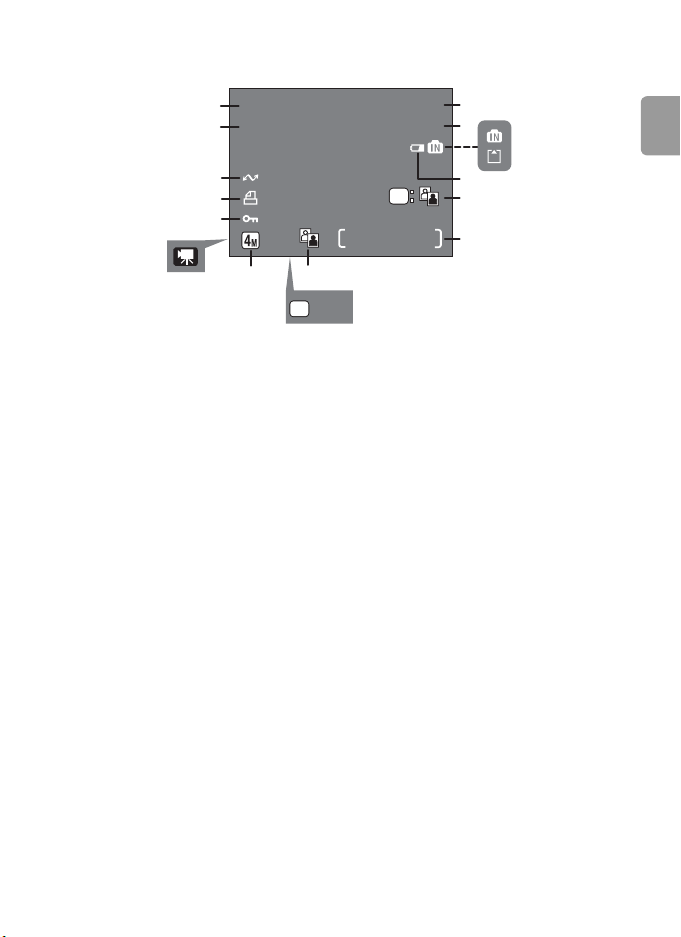
Просмотр
12:00
15.05.2006
9999
9999
100NIKON
9999.JPG
START
15
15.05.2006
14
12:00
13
12
11
10
97
:
OK
1 Текущая папка ......................92
2 Номер и тип файла ............... 92
3 Индикатор внутренней памяти/
карточки памяти ...................11
4 Индикатор уровня заряда
батареи ..................................13
5 Указатель функции D-Lighting
................................................40
6 Номер текущего кадра/Общее
число кадров/
Длина видеоролика ........34, 37
1
2
3
4
5
6
START
100NIKON
9999.JPG
/
9999
8
OK
9999
7 Символ функции
D-Lighting............................... 40
8 Индикатор просмотра
видеоролика ......................... 34
9 Размер изображения ........... 65
10 Индикатор видеоролика...... 34
11 Символ защиты .................... 73
12 Символ задания печати....... 50
13 Символ передачи ........... 43, 73
14 Время записи .......................... 9
15 Дата записи............................. 9
Введение
5
Page 18
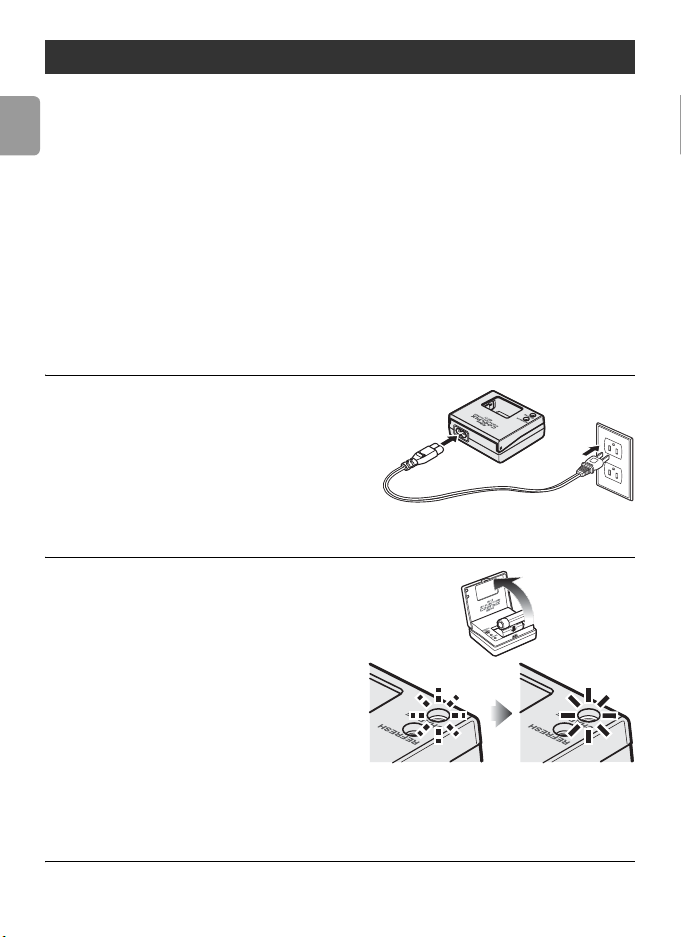
Первые шаги
Установка батарей
В фотокамере используются две батареи типа АА. В зависимости от
страны или региона продажи в комплект поставки могут входить
Введение
либо щелочные батареи, либо зарядное устройство MH-71 с
аккумуляторными батареями EN-MH1.
Зарядка батарей (только для EN-MH1)
Если к фотокамере прилагаются зарядное устройство и никельметаллгидридные аккумуляторные батареи Nikon EN-MH1, то
батареи следует зарядить, как описано ниже. Если же к
фотокамере прилагаются две щелочные батареи, перейдите к
пункту «Вставьте батареи» на следующей странице.
Подключение зарядного
1
устройства
Соедините сетевой шнур с
зарядным устройством (1) и
вставьте вилку сетевого шнура
в розетку (2). Загорится
индикатор зарядки CHARGE (3).
Зарядка аккумуляторных
2
батарей
Установите аккумуляторные
батареи в зарядное устройство,
как показано на его корпусе.
Индикатор зарядки (CHARGE)
начнет мигать. После
завершения зарядки мигание
индикатора прекратится.
Для зарядки пары новых или
полностью разряженных аккумуляторных батарей требуется
около двух с половиной часов.
6
1
3
2
Page 19
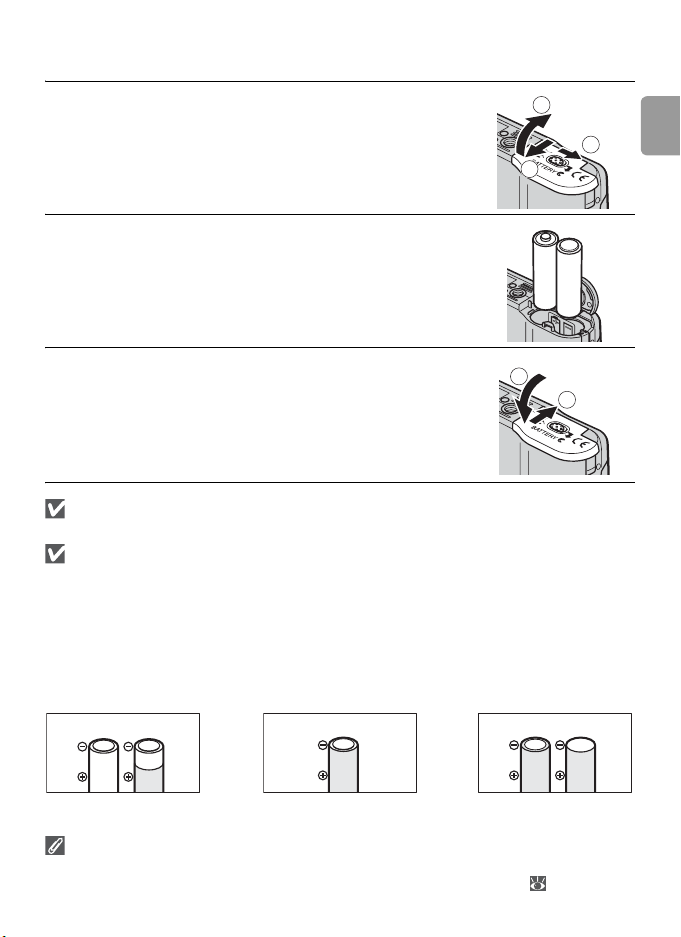
Вставьте батареи
Откройте батарейный отсек.
1
Чтобы батареи не выпали, держите
фотокамеру нижней стороной вверх.
Установите батареи в фотокамеру.
2
Установите батареи, как показано на
рисунке.
Закройте батарейный отсек.
3
Фотокамера выключена?
Перед извлечением батарей убедитесь, что индикатор включения не горит.
Батареи
Внимательно ознакомьтесь со всеми мерами предосторожности,
приведенными на страницах ii—iii и 79 данного руководства, и точно им
следуйте. С фотокамерой можно использовать щелочные батареи АА-типа
LR6, никель-металлгидридные аккумуляторные батареи Nikon EN-MH1,
никель-оксидные батареи ZR6 и литиевые батареи FR6/L91. Недопустимо
одновременное использование старых и новых батарей, а также батарей
разных производителей или типов. Нельзя использовать батареи со
следующими дефектами.
3
1
2
1
2
Введение
Любые повреждения
внешней оболочки
Выбор типа батарей
После замены батарей проверьте, чтобы значение параметра Тип батарей в
меню настройки соответствовало типу используемых батарей ( 64).
Оболочка не достигает
отрицательного контакта
Плоский
отрицательный контакт
7
Page 20
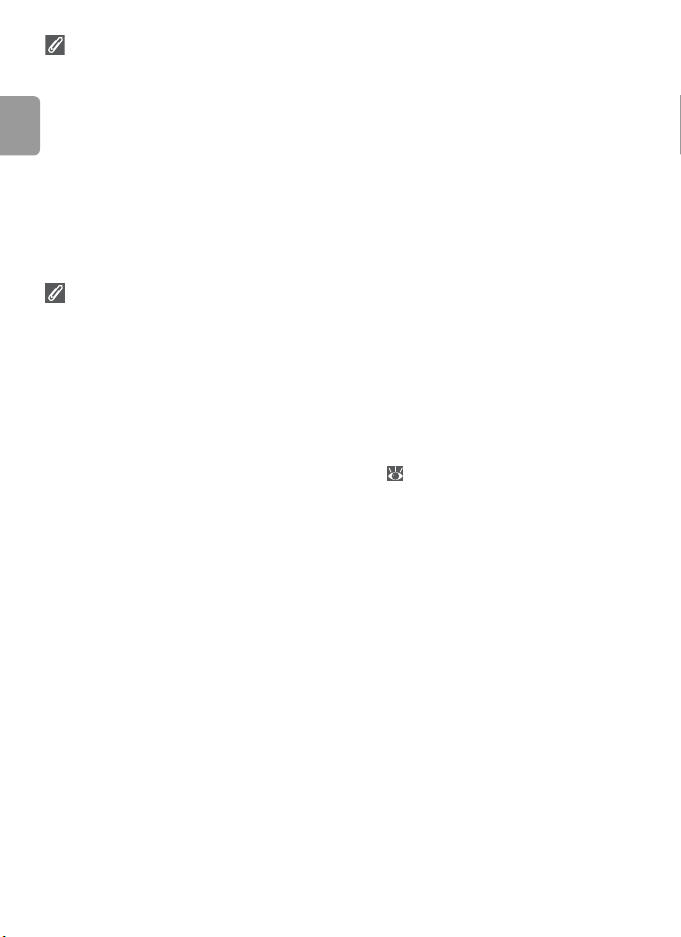
Энергосберегающие режимы и автоматическое отключение питания
Фотокамера оснащена трехступенчатой функцией энергосбережения,
которая, если по истечении определенного времени фотокамера не
используется, включается следующим образом.
• Примерно пять секунд: яркость монитора уменьшается наполовину.
• Примерно одна минута (значение по умолчанию): монитор гаснет, и
Введение
фотокамера переходит в режим ожидания; индикатор включения питания
мигает. Для возврата фотокамеры в рабочее состояние необходимо нажать
спусковую кнопку затвора наполовину. Время, по истечении которого
фотокамера переходит в режим ожидания, может быть изменено.
• Примерно три минуты спустя после включения режима ожидания:
фотокамера выключается.
Батареи EN-MH1
Перед первым использованием батареи EN-MH1 необходимо зарядить.
Заряжайте и используйте парные комплекты аккумуляторных батарей: не
заряжайте аккумуляторные батареи по одной или из разных пар. Обратите
внимание, что новые или неиспользуемые в течение длительного времени
аккумуляторные батареи могут разряжаться быстрее. Аккумуляторные
батареи восстанавливают свой энергоресурс после нескольких циклов
разрядки/зарядки. Чтобы предотвратить проявление «эффекта памяти», в
результате которого снижается емкость, батареи необходимо время от
времени восстанавливать. См. приложение ( 94).
8
Page 21
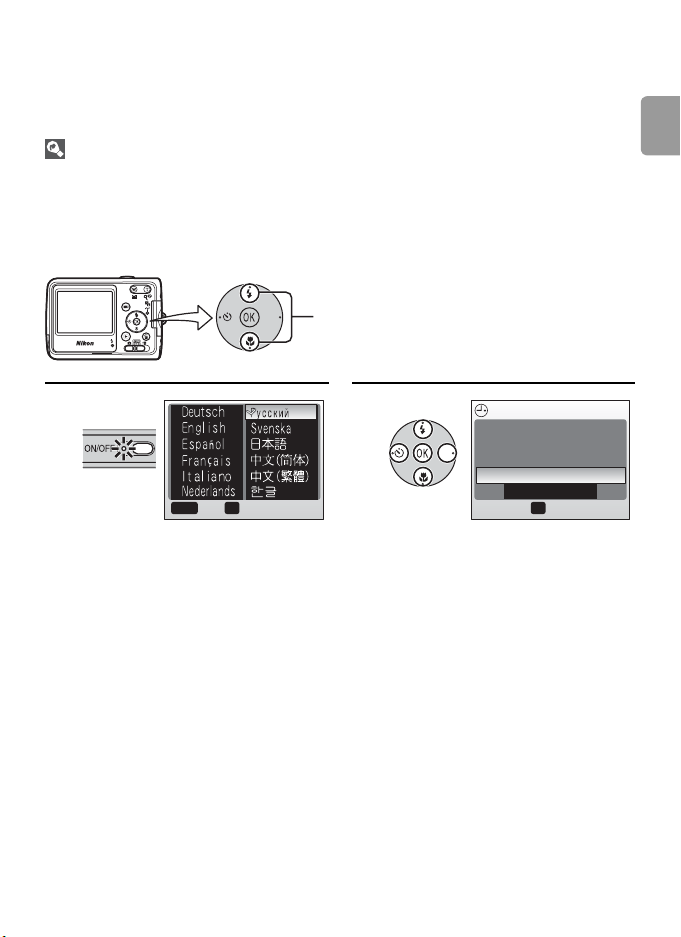
Основные настройки
При первом включении фотокамеры отображается диалоговое окно
выбора языка. Выберите язык, а также настройте дату и время, как
описано ниже.
Мультиселектор
Мультиселектор предназначен для выполнения ряда последовательных
действий. Кнопки, задействованные при выполнении текущей задачи,
отмечены белым цветом. Если выделено несколько кнопок, то может
использоваться любая из них. Например, действие «Нажмите верхнюю или
нижнюю части мультиселектора» иллюстрирует следующий рисунок.
Нажмите верхнюю или нижнюю
часть мультиселектора.
Введение
12
OK
MENU
Включите фотокамеру.
Появится диалоговое окно
выбора языка.
Отмена
Подтв.
Выберите нужный язык для
отображения информации и
нажмите центральную часть
ДАТА
Выставить дату и время?
Нет
Да
OK
Подтв.
мультиселектора.
Откроется диалоговое окно для
подтверждения.
9
Page 22
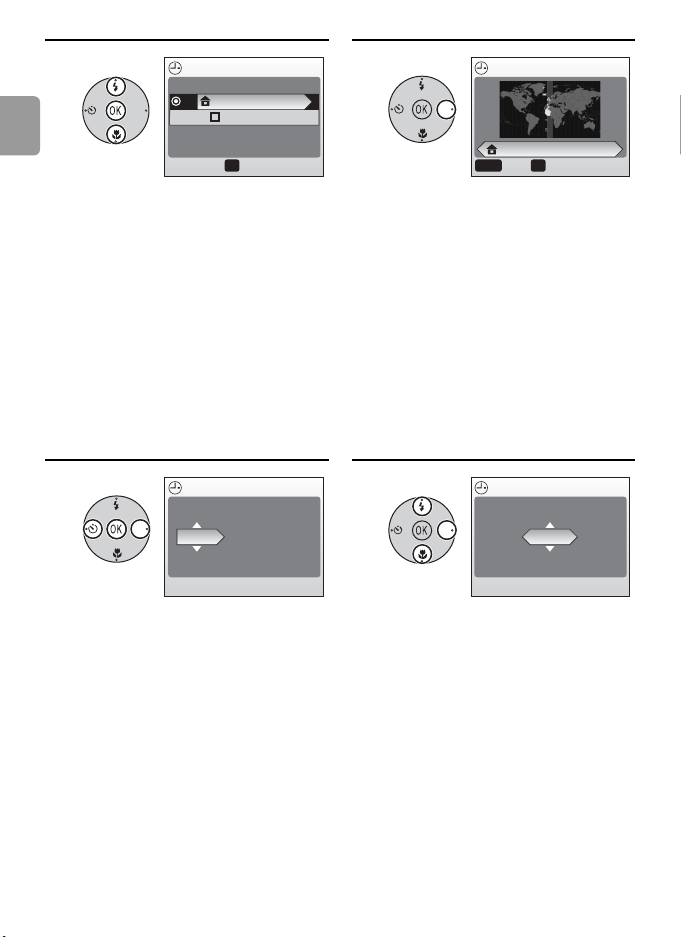
34
Введение
ЧАСОВОЙ ПОЯС
OK
London, Casablanca
Летнее время
OK
Подтв.
ЧАСОВОЙ ПОЯС (ДОМ)
London, Casablanca
OK
MENU
Назад
Подтв.
Выделите пункт Да и нажмите
центральную часть
мультиселектора.
Появится меню ЧАСОВОЙ
Нажмите правую часть
мультиселектора.
Появится карта часовых поясов
мира.
ПОЯС.*
* Для включения летнего времени
нажмите нижнюю часть
мультиселектора, чтобы выделить
параметр «Летнее время», а затем
нажмите центральную часть
мультиселектора.
56
Нажимая левую или правую
часть мультиселектора,
выберите домашний часовой
пояс, а затем нажмите
центральную часть
ДАТА
Д М Г
01
01 2006
00 : 00
Установите День (порядок полей
День, Месяц и Год может
различаться в зависимости от
региона) и нажмите правую
часть мультиселектора.
ДАТА
Д М Г
15
01 2006
00 : 00
мультиселектора.
Появится экран ДАТА.
10
Page 23
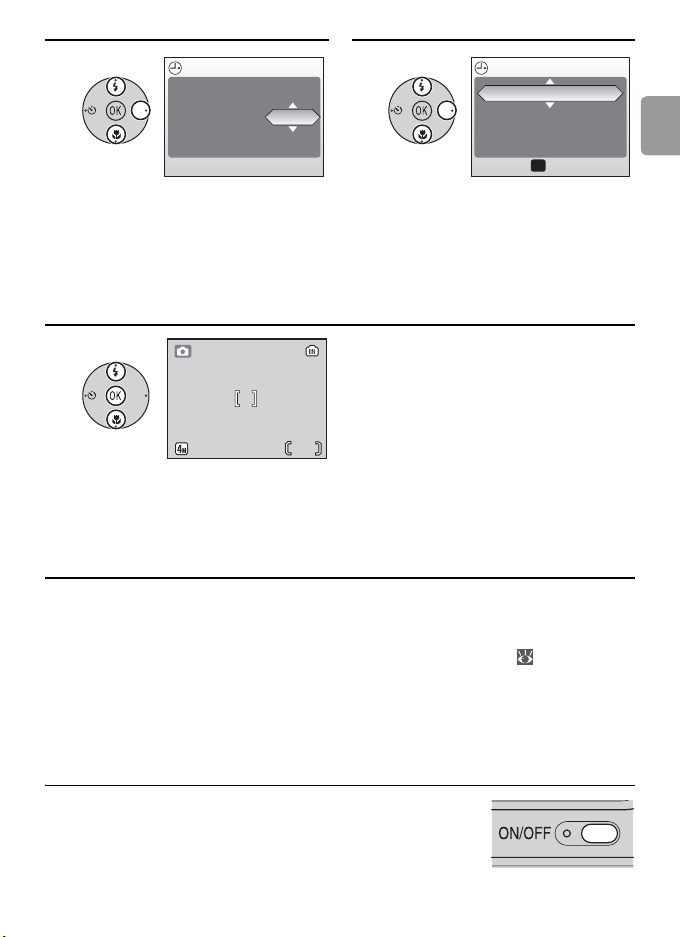
78
ДАТА
Д М Г
15
05 2006
00 : 00
ДАТА
Д М Г
15
05 2006
15 : 10
OK
Подтв.
Введение
Установите Месяц и нажмите
правую часть мультиселектора.
Повторите пункты 6 и 7 для
установки года, часов и минут, а
затем нажмите правую часть
мультиселектора.
Будут выделены поля ДМГ.
9
77
Выберите порядок, в котором будут отображаться День, Месяц и
Год, и нажмите центральную часть мультиселектора.
Новые значения вступят в действие, а на мониторе появится меню
режима, выбранного с помощью переключателя режимов.
Установка карточек памяти
Снимки сохраняются во внутренней памяти фотокамеры (около 10
МБ) или на сменных картах памяти SD (Secure Digital) ( 76).
Внутренняя память используется для записи и удаления снимков
только в том случае, если не установлена карточка памяти.
Для установки карточки памяти выполните следующие
действия.
Выключите фотокамеру.
1
Перед установкой или извлечением
карточки памяти убедитесь, что индикатор
включения питания не горит.
11
Page 24
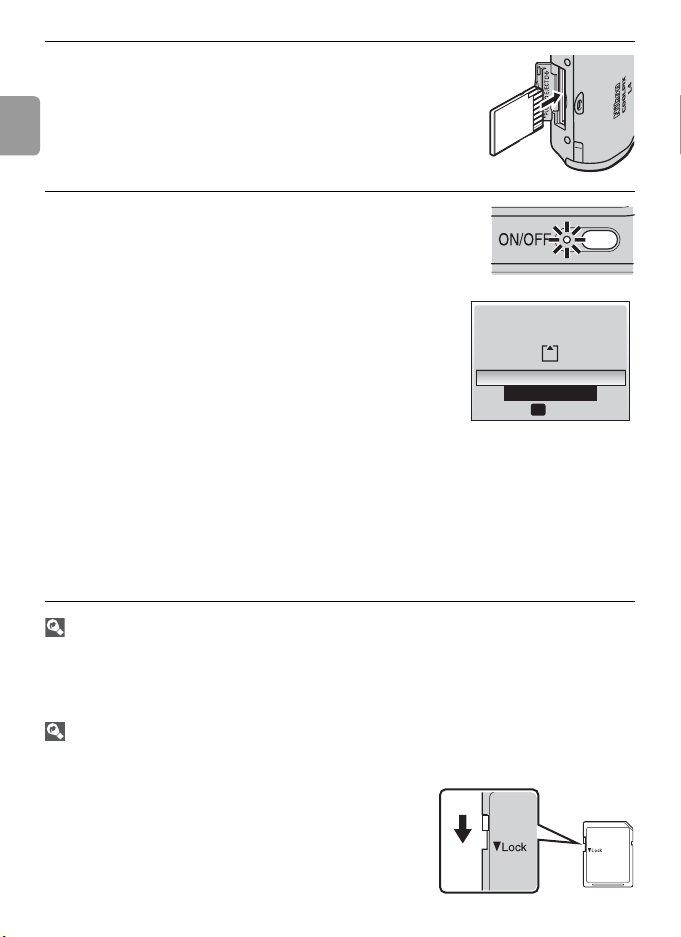
Вставьте карточку памяти.
2
Откройте крышку гнезда для карточки
памяти. Вставьте карточку памяти до
момента ее фиксации щелчком, как
показано на рисунке. Закройте крышку
Введение
гнезда для карточки памяти.
Включите фотокамеру.
3
Отсутствие на мониторе каких-либо
сообщений говорит о том, что фотокамера
готова к работе.
Если появится сообщение, приведенное
справа, то перед началом использования
карточку памяти необходимо
отформатировать.
Необходимо помнить, что
форматирование приводит к
необратимому удалению снимков и
КАРТОЧКА НЕ ОТФОРМАТИРОВАНА
Форматировать
Нет
OK
Подтв.
всех других данных, хранящихся на карточке памяти. Прежде
чем начать форматирование, убедитесь, что копии нужных
снимков сохранены.
Чтобы начать форматирование, нажмите верхнюю часть
мультиселектора для выбора пункта Форматир-е, а затем —
центральную часть мультиселектора. До завершения процесса
форматирования запрещается выключать фотокамеру, а
также извлекать батареи или карточку памяти.
Извлечение карточек памяти
Перед тем как извлекать карточку памяти, выключите фотокамеру и
убедитесь, что индикатор включения питания погас. Откройте крышку
гнезда для карточки памяти и слегка надавите на карточку, чтобы частично
извлечь ее. После этого карточку можно извлечь вручную.
Переключатель защиты от записи
Карточки памяти SD оснащены
переключателем защиты от записи. Если
переключатель установлен в положение
«блокировка», то удалить или записать
снимок, а также отформатировать
карточку памяти невозможно.
Переключатель
защиты от записи
12
Page 25
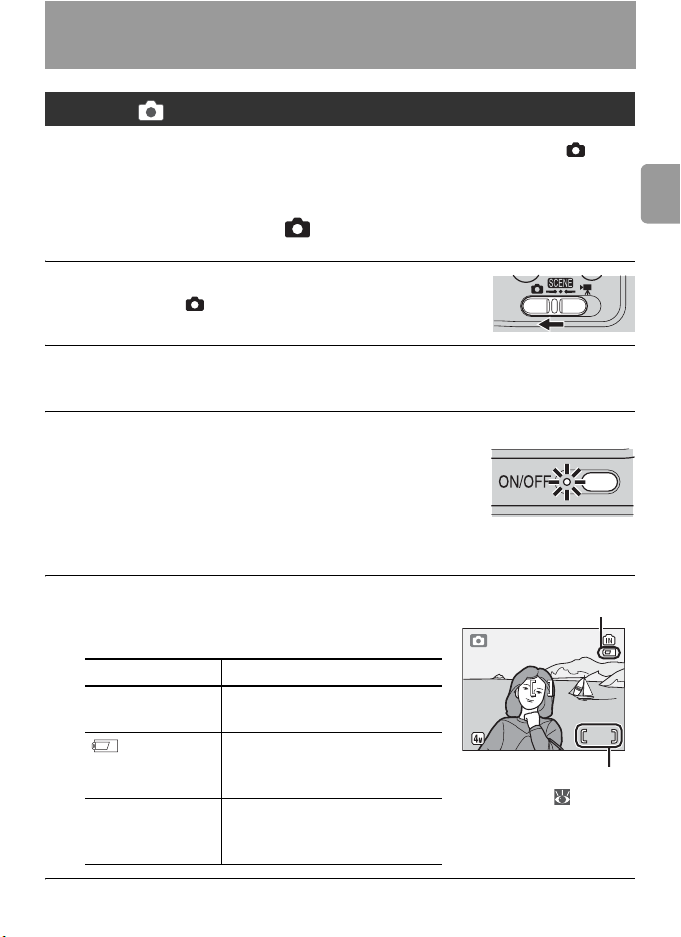
Съемка и просмотр снимков
Режим (авто)
В данном разделе содержатся сведения о съемке в режиме
(авто) — автоматическом режиме «навел-и-снял», рекомендуемом
начинающим пользователям цифровых фотокамер.
Шаг 1 Выбор режима (авто)
Поверните переключатель режимов в
1
положение .
Шаг 2 Включение фотокамеры
Включите фотокамеру.
1
Загорится индикатор включения питания и
включится монитор. Чтобы в любой момент
отключить фотокамеру, нажмите
выключатель питания еще раз. Не
извлекайте батареи из фотокамеры, пока горит индикатор
включения.
Проверьте индикаторы на мониторе.
2
Проверьте уровень заряда батарей и
количество оставшихся кадров.
Монитор Уровень заряда батареи
Значок
отсутствует
ПРЕДУПРЕЖДЕНИЕ!!
БАТАРЕЯ
РАЗРЯЖЕНА
Батареи полностью
заряжены.
Низкий уровень заряда
батарей. Приготовьте
запасные батареи.
Батареи разряжены.
Замените батареи.
Уровень заряда
батареи
Число оставшихся
кадров ( 91)
Съемка и просмотр снимков
55
13
Page 26
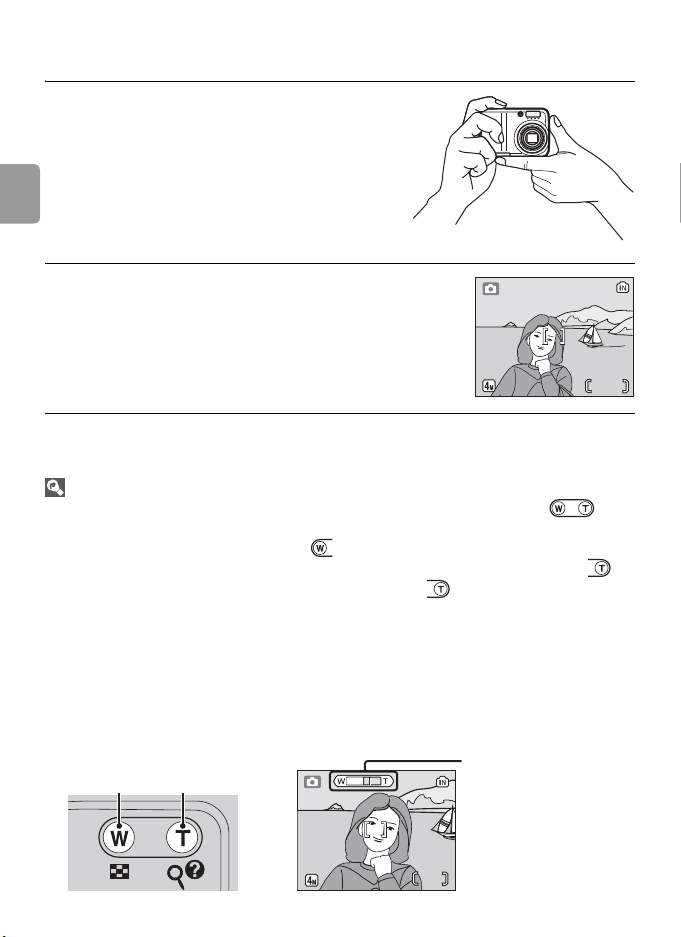
Шаг 3 Компоновка кадра
Подготовьте фотокамеру к
1
съемке.
Крепко держите фотокамеру
двумя руками, следя за тем,
чтобы пальцы или другие
Съемка и просмотр снимков
предметы не закрывали
объектив или вспышку.
Выполните компоновку кадра.
2
Расположите объект ближе к
центру монитора.
Зуммирование
Для кадрирования изображения на мониторе используйте кнопку .
Чтобы уменьшить масштаб изображения и увеличить размеры области,
видимой в кадре, нажмите кнопку . Чтобы увеличить изображение
максимум в 3 раза и сделать объект в кадре крупнее, нажмите кнопку .
Нажатие в течение примерно двух секунд кнопки при максимальном (3×)
оптическом зуме включает цифровой зум, который дает дополнительное (до
4×) увеличение. Максимальное суммарное увеличение составляет 12×.
Обратите внимание, что цифровой зум, в отличие от оптического, не
добавляет количество видимых на изображении деталей. В этом случае
просто увеличивается центральная часть изображения, полученного при
максимальном оптическом зуммировании, что вызывает некоторую
«зернистость».
Уменьшение
зума
Увеличение
зума
После включения
цифрового зума
индикатор зума
становится желтым.
55
14
555
Page 27
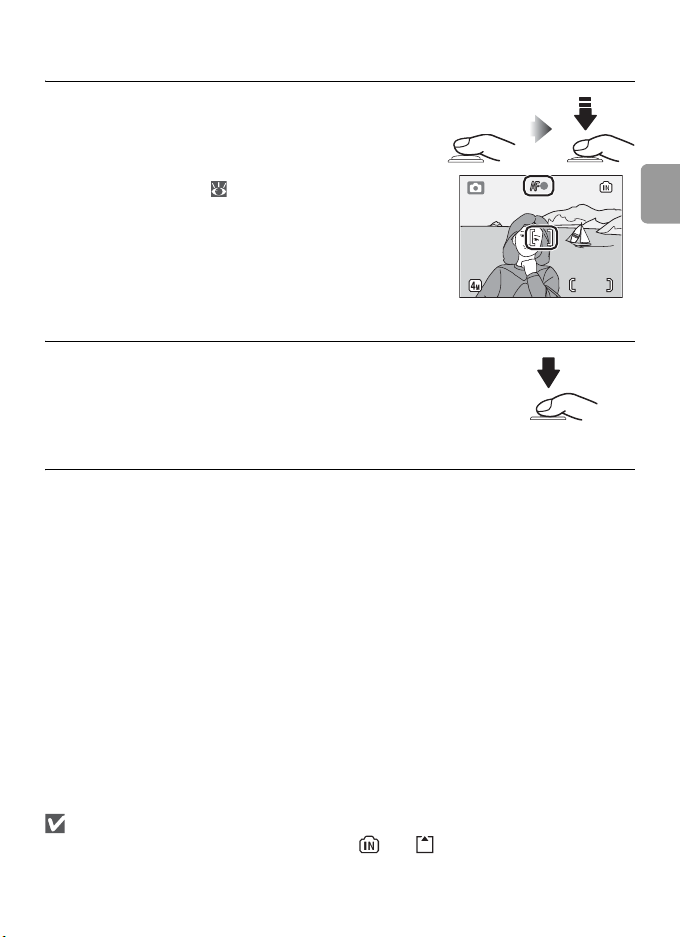
Шаг 4 Фокусировка и съемка
Фокусировка.
1
Нажмите спусковую кнопку затвора
наполовину. Фотокамера сфокусируется
на объекте, находящемся в центре зоны
фокусировки ( 4). После успешной
фокусировки загорится зеленый
индикатор фокусировки (AF●). Если
индикатор мигает красным цветом, то
фотокамера не может выполнить
фокусировку. Измените компоновку
кадра и повторите попытку.
Сделайте снимок.
2
Чтобы сделать снимок, нажмите
спусковую кнопку затвора до конца.
Обратите внимание, что при
недостаточном освещении объекта может сработать вспышка.
Съемка и просмотр снимков
55
Во время записи
Во время записи снимков мигает символ или . Извлечение в этот
момент карточки памяти или батарей может повредить снимки, а также
стать причиной неисправности фотокамеры или карточки памяти.
15
Page 28
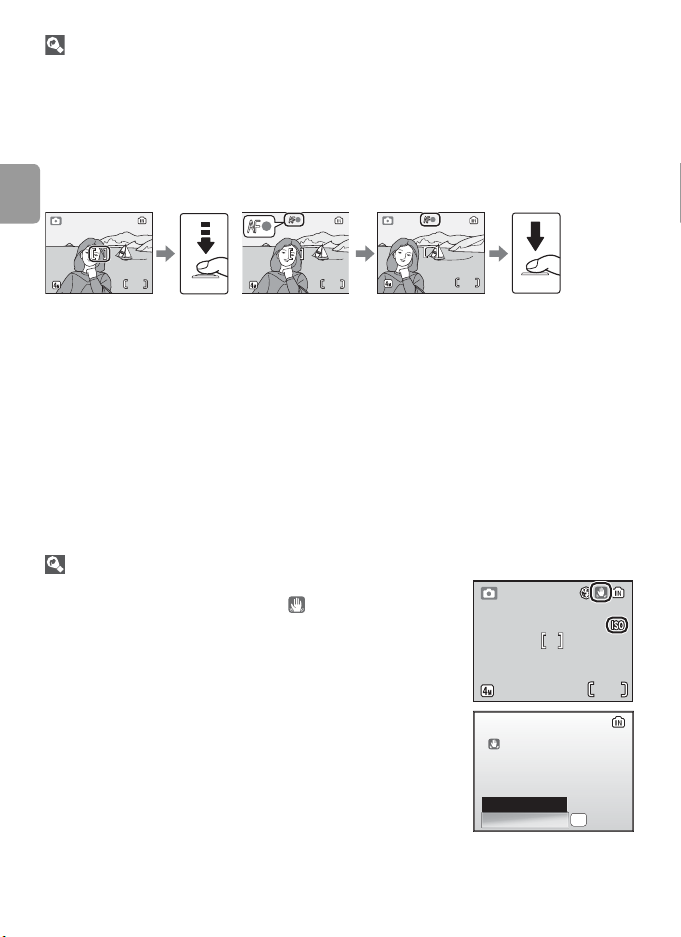
Спусковая кнопка затвора —блокировка фокуса
Для фокусировки и определения экспозиции нажмите спусковую кнопку
затвора примерно наполовину до появления небольшого сопротивления.
Пока спусковая кнопка удерживается в таком положении, фокус и
экспозиция остаются заблокированными. Чтобы сделать снимок, нажмите
спусковую кнопку до конца. Нажатие выполняйте плавно. Смещение
фотокамеры при нажатии спусковой кнопки может вызвать смазывание
снимка.
Съемка и просмотр снимков
55 55
фокусировка Проверьте
состояние
индикатора
Выполните
компоновку
кадра еще раз.
55
Сделайте
снимок
фокусировки
Автофокусировка дает наилучшие результаты, когда существует контраст
между объектом съемки и фоном, а объект освещен равномерно. Однако,
если объект съемки очень темный или быстро движется, предметы в
снимаемом сюжете резко контрастируют друг с другом (например, солнце
находится позади объекта съемки, и детали объекта оказываются в
глубокой тени) или в центре кадра на разных расстояниях от фотокамеры
расположены несколько предметов (например, прутья клетки, в которой
находится объект съемки), автофокусировка может работать недостаточно
хорошо.
При недостаточном освещении
При недостаточном освещении и выключенной
вспышке отображается символ , предупреждающий
о возможном смазывании снимков из-за
использования длительной выдержки. Отображение
символа ISO говорит об увеличении чувствительности
для компенсации недостаточного освещения. Это
может привести к появлению на снимках «шума» в
55
виде случайно расположенных ярко окрашенных
точек. Фотокамера может обработать снимки для
подавления шума, однако время записи снимков в
СНИМОК СМАЗАН
СОХРАНИТЬ СНИМОК?
этом случае увеличится вдвое.
Если во время съемки появится предупреждение,
показанное справа, то полученный снимок, скорее
Нет
Да
OK
Подтв.
всего, окажется смазанным. Выберите вариант Нет,
чтобы не записывать снимок.
16
Page 29
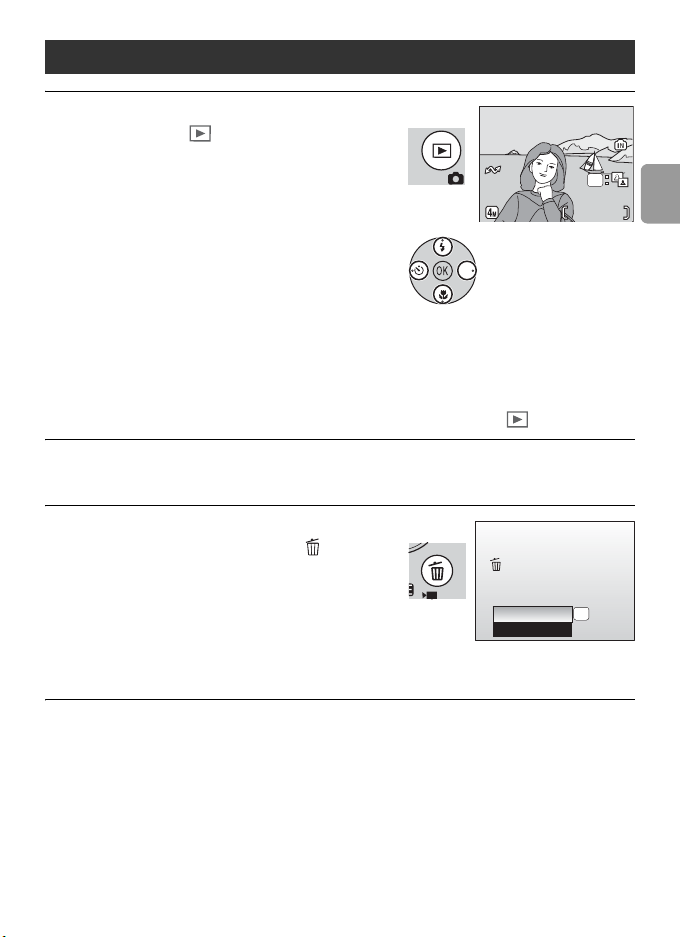
Просмотр снимков
100NIKON
15 : 30
0005.JPG
10 . 10. 2 006
Для отображения снимка на мониторе
нажмите кнопку . Для просмотра
10.10.2006
10.10.2006
15:30
15:30
100NIKON
100NIKON
0005.JPG
0005.JPG
других снимков используйте
мультиселектор: нажимайте правую или
нижнюю часть мультиселектора для
просмотра снимков в порядке их записи,
а верхнюю или левую часть — для
просмотра в обратном порядке. Для
быстрой прокрутки и поиска нужного
снимка нажмите и удерживайте
соответствующую кнопку
мультиселектора. Во время считывания из памяти снимки могут
отображаться с низким разрешением в течение
непродолжительного времени.
Для возврата в режим съемки снова нажмите кнопку .
Удаление ненужных снимков
Чтобы удалить снимок, отображаемый
на мониторе, нажмите кнопку .
Появится диалоговое окно для
подтверждения. Выберите один из
следующих вариантов и нажмите
центральную часть мультиселектора.
• Нет: выйти без удаления снимка.
• Да: удалить снимок.
Стереть снимок(ки) 1?
OK
Нет
Да
OK
5/55/5
Подтв.
Съемка и просмотр снимков
17
Page 30
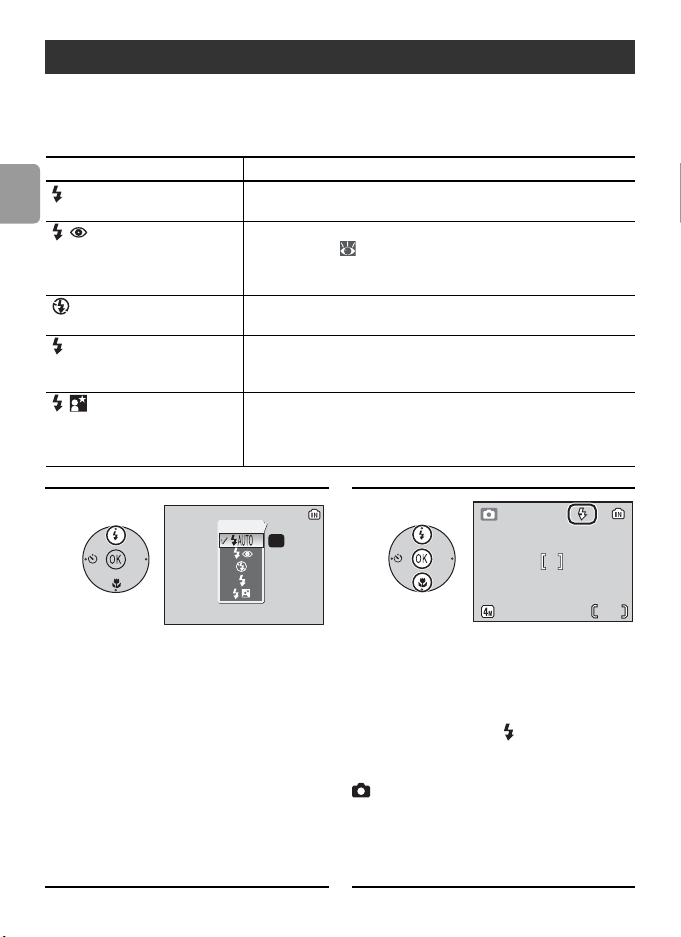
Применение вспышки
При наименьшем зуме рабочая дальность вспышки составляет
0,4–3 м. При максимальном зуме рабочая дальность составляет
0,4–1,7 м. Доступны следующие режимы вспышки.
Режим Описание
AUTO Авто Вспышка срабатывает автоматически при
Съемка и просмотр снимков
Автоматический
с подавлением
эффекта
«красных глаз»
Выкл. Вспышка не срабатывает даже при
Заполняющая
вспышка
Медленная
синхронизация
недостаточном освещении.
Уменьшается эффект «красных глаз» при съемке
портретов ( 19).
недостаточном освещении.
Вспышка срабатывает при съемке каждого
кадра. Используется для «заполнения» теней и
подсветки объектов, освещенных сзади.
Можно использовать, например, в вечернее
время или при недостаточном освещении:
вспышка освещает основной объект, а
длительная выдержка позволяет снять фон.
12
Нажмите кнопку режима
вспышки.
Вспышка
OK
:Подтв.
66
Выберите нужный режим и нажмите
центральную часть мультиселектора.
В верхней части монитора появится
символ выбранного режима вспышки.
Если выбран режим АUTО, символ
автоматически гаснет через пять
секунд. Выбор, сделанный в режиме
(авто), сохраняется в памяти даже
после выключения фотокамеры.
•
Если центральная часть мультиселектора
не будет нажата в течение пяти секунд,
выбранные настройки не сохранятся.
18
Page 31

Подавление эффекта «красных глаз»
Фотокамера оснащена улучшенной функцией подавления эффекта «красных
глаз». Вспомогательные вспышки малой мощности, излучаемые перед
основной вспышкой, вызывают рефлекторное сужение зрачков у объекта
съемки. Если фотокамера все же обнаруживает эффект «красных глаз», то
для его устранения производится дополнительная обработка (встроенная
функция подавления эффекта «красных глаз»), которая может
незначительно увеличить время записи снимка. Данный режим не
рекомендуется использовать, если необходима высокая скорость
срабатывания затвора. Если не удается добиться желаемых результатов,
повторите еще раз с другими настройками вспышки.
Индикатор вспышки
Индикатор вспышки отображает состояние
вспышки при нажатии спусковой кнопки
затвора наполовину.
• Горит: вспышка сработает в момент съемки.
• Мигает: вспышка заряжается. Подождите
несколько секунд и повторите еще раз.
• Не горит: в момент съемки вспышка не сработает.
Съемка и просмотр снимков
19
Page 32

Съемка с автоспуском
OFF
Фотокамера оснащена десятисекундным таймером для создания
автопортретов. При использовании автоспуска рекомендуется
установить фотокамеру на штатив или ровную горизонтальную
поверхность.
12
Съемка и просмотр снимков
Автоспуск
ВЫКЛ.
ВКЛ.
OK
OFF
OFF
:Подтв.
101010
66
Нажмите кнопку автоспуска. Выделите пункт ВКЛ. и нажмите
центральную часть
мультиселектора.
Появится символ .
• Если центральная часть
мультиселектора не будет нажата
в течение пяти секунд, выбранные
настройки не сохранятся.
34
101010
Скомпонуйте кадр. Нажмите
спусковую кнопку затвора
наполовину и удерживайте ее в
таком положении.
Фотокамера выполнит
фокусировку и определит
параметры экспозиции.
20
66
Нажмите спусковую кнопку
затвора до конца.
Включится таймер, и примерно
через десять секунд
автоматически сработает
затвор.
• На мониторе будет отображаться
время в секундах, оставшееся до
спуска затвора.
• Для остановки таймера до
срабатывания затвора нажмите
спусковую кнопку затвора еще раз.
99
66
Page 33

Будет мигать индикатор автоспуска. Когда до
спуска затвора останется одна секунда, он
будет гореть непрерывно, предупреждая о
срабатывании затвора.
Съемка и просмотр снимков
Автоматический режим
В дополнение к параметрам режимов вспышки, автоспуска и макросъемки,
описанным на стр. 18–22, предусмотрен ряд параметров съемки для
управления размером изображения, цветопередачей и балансом белого,
которые можно выбрать в меню режима (авто) ( 65–70).
21
Page 34

Режим макросъемки
OFF
Режим макросъемки предназначен для съемки объектов на
расстоянии до 4 см.
Помните, что на расстоянии менее 40 см возможно недостаточное
освещение объекта вспышкой. При использовании вспышки в этом
режиме просматривайте каждый снимок для проверки результата.
Съемка и просмотр снимков
12
Перейдите к списку параметров.
Нажмите кнопку .
OFF
OFF
Макро
ВЫКЛ.
ВКЛ.
OK
:Подтв.
Выделите пункт ВКЛ. и нажмите
центральную часть
мультиселектора.
Появится символ .
34
66
Выполните компоновку кадра.
Минимальная дистанция
фокусировки зависит от
положения зума. При изменении
положения зума фокусировка на
расстоянии 4 см возможна, пока
символ горит зеленым
цветом.
Выполните фокусировку и
сделайте снимок.
В режиме макросъемки
фотокамера непрерывно
фокусируется, даже если
спусковая кнопка затвора не
нажата наполовину.
66
22
Page 35

Сюжетный режим
Сюжетный режим
Имеются одиннадцать сюжетных
режимов и четыре режима с функцией
сюжетной помощи. Параметры
фотокамеры автоматически
оптимизируются в зависимости от выбранного сюжета.
Режимы помощи при съемке сюжетов предоставляют
вспомогательные средства, облегчающие построение композиции.
Режим Описание
Портрет Портретная съемка.
Пейзаж Съемка пейзажей.
Спорт Съемка движущихся объектов.
Ночной портрет Портретная съемка на фоне ночных видов.
Остальные сюжетные режимы соответствуют своим названиям.
Праздник/В пом. Ночной пейзаж Копия
Пляж/Снег Макро Освещение сзади
Закат Музей Съемка панорамы
Сумерки/Рассвет Фейерверк
Сюжетный режим
Режим разрешения
Для настройки режима разрешения ( 65) в
меню сюжетных режимов выберите символ .
Режимы вспышки, автоспуска и макросъемки
Сведения о параметрах, доступных в сюжетном режиме ( 90), см. в
приложении.
РАЗМЕР ИЗОБР-Я
SCN
MENU
ВыходOKПодтв.?Справка
23
Page 36

Режимы помощи
Эти режимы предоставляют ряд вспомогательных функций
кадрирования, облегчающих построение композиции снимка с
помощью отображаемой на мониторе кадрирующей разметки.
12
Сюжетный режим
SCN
MENU OK
Выход
Режимы помощи
ПОРТРЕТ
Подтв.
?
Выберите режим . Нажмите кнопку MENU.
34
Выделите , , или и
нажмите центральную часть
мультиселектора.
Отобразится меню режимов
помощи при кадрировании.
АФ С ПРИОР. ЛИЦА
MENU
ВыходOKПодтв.?Справка
Выберите нужный тип
композиции и нажмите
центральную часть
мультиселектора.
Появится кадрирующая
разметка.
5
Справка
66
666
Расположите объект в пределах кадрирующей разметки и сделайте
снимок.
24
Page 37

Помощь при съемке портретов
Этот режим предназначен для создания
мягких, естественных портретов.
АФ С ПРИОР.
ЛИЦА
ПОРТРЕТ Фотокамера фокусируется на объекте, находящемся в
ПОРТРЕТ
СЛЕВА
ПОРТРЕТ
СПРАВА
ПОРТРЕТ
БЛИЗКО
ПАРНЫЙ
ПОРТРЕТ
РОСТОВОЙ
ПОРТРЕТ
Фотокамера автоматически фокусируется на лице
объекта съемки ( 26).
центре кадра. Кадрирующая разметка не отображается.
Используется при съемке объекта, расположенного в
правой либо левой половине кадра. Фотокамера
фокусируется на объекте в пределах кадрирующей
разметки.
Используется при съемке поясного портрета.
Фотокамера фокусируется на лице в пределах
кадрирующей разметки.
Используется для съемки пары объектов. Фотокамера
фокусируется на объекте в пределах кадрирующей
разметки.
Используется при съемке с вертикальным
расположением кадра. Фотокамера фокусируется на
объекте в пределах кадрирующей разметки.
Сюжетный режим
25
Page 38

Съемка с использованием АФ с приоритетом лица
12
Выделите и нажмите
центральную часть
Сюжетный режим
мультиселектора.
На мониторе начнет мигать
символ .
Выполните компоновку кадра,
руководствуясь размером
символа для подсказки.
Ближайший объект выделяется
двойной желтой рамкой.*
* При обнаружении фотокамерой
нескольких объектов лицо
ближайшего будет выделено
двойной рамкой, лица остальных
— одинарной. Фотокамера
фокусируется на ближайшем
объекте. Если фотокамера
«потеряет» объект (например,
когда объект отвернулся), то
рамки исчезнут и на мониторе
будет мигать символ .
34
Сфокусируйте фотокамеру и
выберите значение экспозиции.
Двойная рамка станет зеленой.
Сделайте снимок.
26
Page 39

АФ с приоритетом лица
Способность фотокамеры обнаруживать лицо объекта зависит от ряда
условий, включая направление взгляда объекта.
Фотокамера может не обнаружить лица, скрытые за солнцезащитными
очками или другими предметами, а также если объект занимает в кадре
слишком много или слишком мало места.
Если при нажатии спусковой кнопки наполовину лицо не обнаружено,
фотокамера фокусируется на центральной части кадра.
Фотокамера будет непрерывно выполнять фокусировку, пока не обнаружит
в кадре лицо.
Если при нажатии спусковой кнопки наполовину двойная рамка мигает
желтым цветом, фотокамера не может выполнить фокусировку. Отпустите
спусковую кнопку и повторите попытку снова.
Помощь при съемке пейзажей
Режим предназначен для съемки
живописных пейзажей или портретов на
фоне достопримечательностей. Снимки,
сделанные с длительной выдержкой,
обрабатываются для уменьшения шума
(16).
ПЕЙЗАЖ Фотокамера фокусируется на бесконечности;
КРАСИВЫЙ
ВИД
АРХИТЕКТУРА
ГРУППА СПРАВА
ГРУППА СЛЕВА
* При нажатии спусковой кнопки наполовину индикатор фокусировки
( 15) всегда горит зеленым цветом. Необходимо помнить, что объекты
на переднем плане могут не всегда находиться в фокусе.
кадрирующая разметка на мониторе не отображается.*
Используется для съемки удаленных объектов на фоне
горизонта. Фотокамера фокусируется на бесконечности.*
Используется для съемки зданий. Фотокамера
фокусируется на бесконечности.*
Используется при съемке группового портрета справа или слева
в кадре на фоне достопримечательностей. Для выбора фокуса и
экспозиции фотокамера использует портретные режимы.
Помощь при съемке спорта
Режим предназначен для высокоскоростной
непрерывной съемки движущихся объектов.
Кадрирующая разметка не отображается.
Сюжетный режим
СПОРТ
При нажатии спусковой кнопки выполняется непрерывная
съемка со скоростью около 1 кадра в секунду (не более
трех снимков). Фотокамера фокусируется постоянно,
даже если не нажата спусковая кнопка затвора.
27
Page 40

СПОРТ
КОМПОЗИТНЫЙ
При каждом нажатии спусковой кнопки
затвора фотокамера в течение примерно
двух секунд делает 16 снимков, а затем
размещает их на одном изображении
размером 1600
Фотокамера фокусируется непрерывно,
даже если не нажата спусковая кнопка затвора.
×
1200 пикселей.
Помощь при съемке ночных портретов
Используется для создания естественного
соотношения уровней яркости основного
объекта и фона во время ночной съемки.
Вспомогательные средства в этом режиме
аналогичны средствам, используемым в
Сюжетный режим
режиме помощи при съемке портретов, за
исключением автофокусировки с приоритетом
лица. Снимки, сделанные с длительной выдержкой, обрабатываются для
уменьшения шума ( 16). Чтобы избежать смазывания снимка, установите
фотокамеру на штатив или на ровную, устойчивую поверхность.
Другие сюжетные режимы
Чтобы воспользоваться остальными сюжетными режимами,
выполните следующие действия.
Выход
ПЛЯЖ/СНЕГ
?
Подтв.
Справка
12
SCN
MENU OK
Сюжетные режимы
Выберите режим . Нажмите кнопку MENU.
34
Сделайте выбор.
28
66
Скомпонуйте кадр и сделайте снимок.
66
Page 41

Предусмотрены следующие сюжетные режимы.
ПРАЗДНИК/В ПОМ.
Съемка внутри помещения в условиях фонового
освещения: например, при свечах. Фотокамера
фокусируется на объекте, находящемся в центре
кадра. Чтобы избежать смазывания снимка,
держите фотокамеру неподвижно.
ПЛЯЖ/СНЕГ
Съемка на фоне ярко освещенной снежной или
водной поверхности либо на пляже. Фотокамера
фокусируется на объекте, находящемся в центре
кадра.
ЗАКАТ
Передает все богатство оттенков цвета при
съемке закатов и рассветов. Фотокамера
фокусируется на бесконечности.* Чтобы избежать
смазывания, держите фотокамеру неподвижно.
СУМЕРКИ/РАССВЕТ
Сохраняет цветовые переходы при слабом
естественном освещении перед рассветом или после
заката. Фотокамера фокусируется на
бесконечности.* Чтобы избежать смазывания снимка,
рекомендуется использовать штатив. Возможна
обработка снимков для уменьшения шума ( 16).
НОЧНОЙ ПЕЙЗАЖ
Съемка с длительной выдержкой для создания
эффектных ночных пейзажей. Фотокамера фокусируется
на бесконечности.* Чтобы избежать смазывания снимка,
рекомендуется использовать штатив. Возможна
обработка снимков для уменьшения шума ( 16).
МАКРО
Используется для съемки с близкого расстояния
насекомых, цветов и других небольших объектов
( 22). Фотокамера фокусируется непрерывно до тех
пор, пока спусковая кнопка затвора не будет нажата
наполовину для блокировки фокуса. Чтобы избежать
смазывания снимка, держите фотокамеру неподвижно.
Сюжетный режим
29
Page 42

МУЗЕЙ
Съемка в помещениях, где запрещено
использовать вспышку (например, в музеях и
галереях), а также в случаях, когда применение
вспышки нежелательно. Фотокамера
фокусируется на объекте, находящемся в центре
кадра. Автоматически включается функция
выбора лучшего кадра BSS ( 69). Чтобы избежать смазывания
снимка, держите фотокамеру неподвижно.
ФЕЙЕРВЕРК
Съемка фейерверков и салютов с применением
длительной выдержки для отображения
расширяющихся световых «шаров». Фотокамера
Сюжетный режим
фокусируется на бесконечности.* Чтобы избежать
смазывания снимка, рекомендуется использовать
штатив.
КОПИЯ
Позволяет фотографировать изображение, текст
и рисунки на белом фоне или в печатном издании.
Фотокамера фокусируется на объекте в центре
кадра. Для фокусировки на близком расстоянии
применяйте режим макросъемки ( 22). Цветной
текст и рисунки могут выглядеть недостаточно
четкими.
ОСВЕЩЕНИЕ СЗАДИ
Используется, когда источник света находится
позади объекта съемки, детали которого в
результате оказываются в тени. Вспышка
срабатывает автоматически для «заполнения»
(подсветки) теней. Фотокамера фокусируется на
объекте, находящемся в центре кадра.
СЪЕМКА ПАНОРАМЫ
Режим съемки серии кадров с последующим созданием из них
панорамы в программе PictureProject ( 31).
* При нажатии спусковой кнопки затвора наполовину индикатор
фокусировки ( 15) всегда горит зеленым цветом. Необходимо помнить,
что объекты на переднем плане могут не всегда находиться в фокусе.
30
Page 43

Получение панорамных снимков ( 30)
Фотокамера фокусируется на объекте, находящемся в центре
кадра. Для достижения наилучшего результата используйте штатив.
12
55
Выберите символ (Съемка
панорамы) и нажмите
центральную часть
мультиселектора.
55
Выберите нужное направление
панорамирования и нажмите
центральную часть
мультиселектора.
Белая стрелка покажет
выбранное направление
панорамирования.
• Направление можно изменить
повторным нажатием центральной
части мультиселектора.
• Если до начала съемки
направление панорамирования
указано не было, автоматически
выбирается направление слева
направо.
34
444
Сделайте первый снимок.
Снимок займет примерно 1/3
монитора. Появление символа
AE-L сообщает о том, что
значения параметров
экспозиции и баланса белого,
полученные для первого снимка,
заблокированы.
Скомпонуйте следующий кадр
так, чтобы он частично
перекрывался с предыдущим, и
сделайте второй снимок.
Повторяйте до завершения
серии снимков.
444
Сюжетный режим
31
Page 44

5
2
2
Завершите серию.
Монитор вернется в режим, описанный в пункте 1.
Сюжетный режим
Съемка панорамы
После съемки первого кадра управление режимами вспышки ( 18),
автоспуска ( 20) и макросъемки ( 22) невозможно. До завершения
съемки нельзя удалять снимки, а также использовать зум или менять размер
изображения ( 65).
32
Page 45

Видеоролики
0h 1m 0 s
0h 0m45s
0h 0m30s
Режим видео
Для съемки видеороликов следуйте приведенным ниже
инструкциям. Максимальная длина видеороликов, записываемых во
внутреннюю память с установкой значения Малый размер 320,
может составлять 1 минуту, а при использовании карточки памяти
объемом 256 МБ — 26 минут 33 секунды.
Выберите режим .
1
На счетчике кадров будет
отображена максимально
возможная длительность
видеоролика.
Начните запись.
2
Индикатор состояния
отображает объем оставшейся
памяти.
Завершите запись.
3
Монитор вернется в режим,
описанный в пункте 1.
0h 1m 0s
0h 1m 0s
0h 0m45s
0h 0m45s
Видеоролики
0h 0m30s
0h 0m30s
Сведения о размере изображения видеороликов и параметрах
фокусировки см. в разделе «Опции видео: меню видео» ( 35).
Запись видеороликов
В режиме видео вспышка ( 18) и автоспуск ( 20) недоступны. Можно
использовать режим макросъемки ( 22). Во время записи нельзя
управлять оптическим зумом.
Сведения о максимальной общей длине видеороликов см. в приложении
( 91).
33
Page 46

Просмотр видео
100NIKON
15 : 30
0001.
MOV
START
10 . 10. 2 006
0h 0 m9s
0h 0m45s
В режиме полнокадрового
просмотра ( 37) видеоролики
10.10.2006
10.10.2006
15:30
15:30
( 33) отмечаются символом .
OK
START
START
Для воспроизведения видеоролика
откройте его в режиме
полнокадрового просмотра и
нажмите центральную часть
мультиселектора. В верхней части
дисплея появятся кнопки
управления просмотром. Для
Видеоролики
выбора нужной функции воспроизведения нажмите левую или
правую часть мультиселектора, а затем — центральную для
подтверждения выбранного действия.
Кнопка Описание
Обратная перемотка видеоролика при нажатии и удержании
центральной части мультиселектора.
Перемотка видеоролика вперед при нажатии и удержании
центральной части мультиселектора.
Временная остановка просмотра.
Перемотка приостановленного видеоролика на один кадр
вперед.
Перемотка приостановленного видеоролика на один кадр
назад.
Возобновление просмотра.
Завершение просмотра видеоролика и возврат в режим
полнокадрового просмотра.
100NIKON
100NIKON
0001.
MOV
0001.
MOV
0h0m9s
0h0m9s
0h 0m45s
0h 0m45s
34
Page 47

Опции видео: меню видео
Меню видео содержит следующие параметры.
Для отображения меню видео выполните следующие действия.
ВИДЕО
НАСТРОЙКА
Опции видео
Режим автофокуса
Выберите режим . Нажмите кнопку MENU.
Опции видео
Возможна запись видеороликов со следующими
размерами.
Параметр Размер (в
пикселях)
Экран ТВ (640) 640 × 480 15
Малый размер
320 × 240 15
320
Малый размер
160 × 120 15
160
Кадры в
секунду
MENU
ВыходOKПодтв.?Справка
ОПЦИИ ВИДЕО
Экран ТВ(640)
Малый размер 320
Малый размер 160
MENU OK
Выход
Подтв.
Видеоролики
35
Page 48

Режим автофокуса
Выберите способ фокусировки фотокамеры в
режиме видео.
Параметр Описание
Разовый АФ При нажатии спусковой кнопки
затвора наполовину
осуществляется фокусировка,
которая остается
заблокированной во время
съемки.
Непрерывный АФФотокамера непрерывно
производит фокусировку,
даже если не нажата
спусковая кнопка затвора.
Видеоролики
РЕЖИМ АВТОФОКУСА
Разовый АФ
Непрерывный АФ
MENU OK
Выход
Подтв.
Видеоролики
Сведения о значениях по умолчанию параметров меню видео ( 88), а
также о максимальной общей длине видеороликов при различных
настройках ( 91) см. в приложении.
36
Page 49

Просмотр снимков на мониторе
100NIKON
15 : 30
0005.JPG
10 . 10. 2 006
фотокамеры
Для просмотра снимков на мониторе
фотокамеры (полнокадровый режим
10.10.2006
10.10.2006
15:30
15:30
просмотра) нажмите кнопку (если
фотокамера выключена, то для включения
режима просмотра удерживайте нажатой в
течение одной секунды кнопку ). Можно
выполнить следующие действия.
Действие Кнопка Действие Кнопка
Просмотр
следующего
снимка
Просмотр
предыдущего
снимка
Удаление
снимка
Увеличение
снимка
Просмотр
уменьшенных
изображений
() 39
( ) 38 Выход в режим
17 Отображение
меню
просмотра
17 Снимки:
повышение
контрастности
17 Видео:
просмотр
видеороликов
съемки
МЕNU 71
100NIKON
100NIKON
0005.JPG
0005.JPG
OK
5/55/5
40
34
—
Просмотр снимков на мониторе фотокамеры
37
Page 50

Просмотр нескольких снимков: просмотр уменьшенных изображений
Нажатие кнопки ( ) в режиме
полнокадрового просмотра выводит на
монитор снимки в виде контактного
отпечатка из четырех или девяти
уменьшенных изображений. Во время
просмотра уменьшенных изображений
доступны следующие действия.
Действие Кнопка Действие Кнопка
Выбор снимка — Удаление
числа
отображаемых
снимков
Просмотр снимков на мониторе фотокамеры
()/
()
—
выбранного
снимка
Выход в режим
полнокадрового
просмотра
Отображение
меню
просмотра
Выход в режим
съемки
Удаление снимков
Нажатие кнопки в режиме
полнокадрового просмотра или просмотра
уменьшенных изображений выводит на
монитор диалоговое окно, приведенное
справа. Выделите Да и нажмите
центральную часть мультиселектора для
удаления выбранного снимка.
—
—Изменение
МЕNU 71
—
Стереть снимок(ки) 1?
OK
Нет
Да
Подтв.
Просмотр снимков, сохраненных во внутренней памяти
Просмотр снимков, сохраненных во внутренней памяти фотокамеры,
возможен только в том случае, если извлечена карточка памяти.
38
Page 51

Просмотр с увеличением: увеличение при просмотре
SCROLL
ZOOM
Используя в режиме полнокадрового
просмотра ( 37) кнопку ( ), можно
увеличить отображаемые снимки максимум
в 10 раз. При использовании функции
увеличения снимков доступны следующие
действия.
:
:
:
SCROLL
SCROLL:ZOOM
ZOOM
Действие Кнопка
Увеличение зума ( ) —
Уменьшение зума ( ) —
Просмотр других областей снимка —
Удаление снимка 37
Отображение меню просмотра МЕNU 71
Выход в режим полнокадрового
просмотра
Создание кадрированных копий (см. ниже)
Выход в режим съемки —
Спусковая кнопка затвора —
37
Создание кадрированных копий
Если во время просмотра увеличенного
снимка на мониторе отображается символ
, то часть снимка, которая в данный
момент видна на мониторе, можно сохранить
в отдельном файле. Нажатие спусковой
кнопки затвора выводит на монитор
диалоговое окно, показанное справа.
Выделите Да и нажмите центральную часть мультиселектора для
создания нового снимка, содержащего только видимую на мониторе
область изображения.
• В зависимости от размера исходного снимка и кратности зума копии могут
иметь следующий размер (в пикселях): 2.272 × 1.704, 2.048 × 1.536,
1.600 × 1.200, 1.280 × 860, 1.024 × 768, 640 × 480, 320 × 240
или 160 × 120.
• Кадрированные копии сохраняются в формате JPEG со степенью сжатия
1:8 как отдельные снимки, полученные из исходных.
Кадрированные копии
Кадрированные копии могут передаваться или отображаться неправильно
при использовании других моделей фотокамер Nikon. Дополнительные
сведения о кадрированных снимках ( 92) см. в приложении.
Сохранить этот
снимок в данном виде?
OK
Нет
Да
Подтв.
39
Просмотр снимков на мониторе фотокамеры
Page 52

Повышение контрастности: функция D-Lighting
100NIKON
15 : 30
0005.JPG
10 . 10. 2 006
100NIKON
15 : 30
0005.JPG
10 . 10. 2 006
100NIKON
15 : 30
0005.JPG
10 . 10. 2 006
Если в режиме полнокадрового просмотра
( 37) на снимке появляется символ ,
10.10.2006
10.10.2006
15:30
15:30
то для создания копии снимка с
повышенной яркостью и контрастностью
можно использовать функцию D-lighting,
позволяющую выделить объекты,
находящиеся в тени или освещенные
сзади.
10.10.2006
12
D-Lighting
OK
Да
Отмена
Подтв.
10.10.2006
15:30
15:30
100NIKON
100NIKON
0005.JPG
0005.JPG
OK
/
/
5
5
5
5
100NIKON
100NIKON
0005.JPG
0005.JPG
/
/
5
5
5
5
Появится диалоговое окно для
Просмотр снимков на мониторе фотокамеры
подтверждения операции.
Выделите пункт Да и нажмите
центральную часть
мультиселектора.
Будет создана копия с
повышенной яркостью.
Копии, созданные с помощью функции
D-lighting, при просмотре помечаются
10.10.2006
10.10.2006
15:30
15:30
символом .
Функция D-Lighting
Копии, созданные с использованием функции D-lighting, могут неправильно
передаваться или отображаться при использовании других моделей
фотокамер Nikon. Дополнительные сведения о копиях, созданных с помощью
функции D-lighting ( 92), см. в приложении.
40
100NIKON
100NIKON
0005.JPG
0005.JPG
/
/
5
5
5
5
Page 53

Подключение фотокамеры к телевизору, компьютеру или принтеру
Кроме просмотра снимков на мониторе фотокамеры, предусмотрены
следующие возможности:
• просмотр снимков на экране телевизора и запись видеороликов на
видеомагнитофон (см. ниже);
•
копирование снимков на компьютер для редактирования и хранения ( 42);
•
печать снимков на домашнем принтере ( 46) или в фотолаборатории.
Перед подключением фотокамеры к другому устройству, возможно,
потребуется изменить значение параметра
( 64). Дополнительные сведения см. в разделе «Меню» ( 53). Для
предотвращения непредвиденного отключения фотокамеры во время
работы с другим устройством используйте полностью заряженные
батареи или блок питания EH-65A (приобретается дополнительно).
Просмотр изображений на экране телевизора
Интерфейс
в меню настроек
Параметр Интерфейс>Режим видео
1
в меню настройки позволяет выбрать
один из стандартов для аналогового
видеосигнала ( 64): NTSC или PAL.
Выберите стандарт,
соответствующий видеоустройству.
Выключите фотокамеру и
2
подключите к ней
видеокабель.
Подключите черный штекер к
фотокамере, а желтый — к
видеовходу телевизора.
Переключите телевизор на работу с видеоканалом.
3
См. руководство по эксплуатации телевизора.
Для включения фотокамеры нажмите примерно
4
на одну секунду кнопку .
Монитор фотокамеры останется выключенным,
а на экране телевизора появится изображение,
обычно отображаемое на мониторе фотокамеры.
РЕЖИМ ВИДЕО
NTSC
PA L
MENU OK
Выход
Подключение фотокамеры к телевизору, компьютеру или принтеру
Подтв.
41
Page 54

Просмотр снимков на компьютере
Перед переносом снимков на компьютер необходимо установить
программное обеспечение PictureProject. Сведения об установке
программного обеспечения PictureProject см. в кратком руководстве
и справочном руководстве PictureProject (на компакт-диске). Для
передачи снимков на компьютер выполните следующие действия.
Включите компьютер с установленной на нем программой
1
PictureProject.
Выберите параметр
2
Интерфейс>USB, как описано в
разделе «Выбор параметра USB для
подключения к компьютеру» ( 44).
Выключите фотокамеру и
3
Подключение фотокамеры к телевизору, компьютеру или принтеру
подключите USB-кабель, как
показано на рисунке справа.
Включите фотокамеру.
4
Для копирования на компьютер всех
5
отмеченных снимков нажмите
центральную часть мультиселектора.
USB
PTP
Mass storage
MENU OK
Выход
Подтв.
42
Page 55

Появятся следующие сообщения:
100NIKON
15 : 30
0005.JPG
10 . 10. 2 006
ПОДГОТОВКА К ПЕРЕНОСУ
ПЕРЕДАЧА СНИМКОВ В
КОМПЬЮТЕР
ПЕРЕНОС ЗАКОНЧЕН
После завершения передачи снимки появятся в окне
программы PictureProject.
Отключите фотокамеру, как описано в разделе «Отключение
6
фотокамеры» ( 45).
Выбор снимков для передачи
Снимки, предназначенные для передачи на
компьютер, отмечаются в режиме просмотра
символом . По умолчанию для передачи
автоматически отмечаются все снимки.
Установка меток передачи осуществляется с
помощью двух параметров.
• Интерфейс>Авто перенос (меню настройки):
выберите Вкл., чтобы отмечать для передачи
( 64) все новые снимки.
• Выбор переноса (меню просмотра): изменение меток передачи для
существующих снимков ( 73).
Кнопка передачи программы PictureProject
Для копирования на компьютер как отмеченных,
так и неотмеченных снимков нажмите кнопку
Передача в программе PictureProject. При этом
нажимать центральную часть мультиселектора,
как описано в пункте 5, не нужно.
10.10.2006
10.10.2006
15:30
15:30
100NIKON
100NIKON
0005.JPG
0005.JPG
OK
4/5/5
4
Transfer Cancel
Подключение фотокамеры к телевизору, компьютеру или принтеру
43
Page 56

Выбор параметра USB для подключения к компьютеру
При выборе параметра USB для подключения к компьютеру ( 42)
используйте следующую таблицу. Значение по умолчанию — Mass Storage.
Дополнительные сведения о параметрах меню см. в разделе «Меню» ( 53).
Операционная система
компьютера
Windows XP Home Edition
Способ передачи снимков
Кнопка
(передача )
фотокамеры*
Выберите Mass storage.*
Кнопка
программы
1
PictureProject
2
Windows XP Professional
Windows 2000 Professional
Windows Millennium Edition (Me)
Windows 98 Second Edition (SE)
Mac OS X (10.1.5 или более
поздняя)
1
Кнопка (перенос ) фотокамеры не может использоваться для
*
Выберите PTP. Выберите Mass
storage или PTP.
передачи снимков в следующих случаях. Используйте кнопку Transfer
(Передача) в программе PictureProject.
• При передаче снимков из внутренней памяти фотокамеры, когда для
параметра Mass storage установлено значение USB.
• Когда переключатель защиты от записи карточки памяти находится в
Подключение фотокамеры к телевизору, компьютеру или принтеру
положении «Блокировка». Снимите защиту от записи, переведя
переключатель в положение «запись» перед передачей снимков.
2
*
Не выбирайте значение PTP. Если фотокамера подключена к компьютеру
и выбрано значение PTP, следует дождаться появления мастера
установки оборудования Windows, а затем нажать кнопку Отмена и
отсоединить фотокамеру от компьютера. Перед повторным подключением
фотокамеры к компьютеру для параметра USB фотокамеры установите
значение Mass storage.
44
Page 57

Отключение фотокамеры
Если для параметра USB выбрано значение PTP, выключите питание
фотокамеры и отсоедините кабель USB.
Если для параметра USB выбрано значение Mass Storage, то, прежде чем
выключить фотокамеру и отсоединить кабель USB, удалите фотокамеру из
системы, как описано ниже.
• Windows XP Home Edition/Windows XP Professional:
щелкните значок «Безопасное отключение
оборудования» ( ) на панели задач и в
появившемся меню выберите пункт Безопасное
извлечение Запоминающее устройство для
USB.
• Windows 2000 Professional:
щелкните на панели задач значок «Отключение
или извлечение устройства» ( ) и выберите в
появившемся меню пункт Остановка
запоминающего устройства USB.
• Windows Millennium Edition (Me):
щелкните на панели задач значок «Отключение
или извлечение аппаратного устройства» ( ) и
выберите в появившемся меню пункт
Остановка диска USB.
• Windows 98 Second Edition (SE):
в окне «Мой компьютер» щелкните правой
кнопкой мыши значок съемного диска,
соответствующего фотокамере, и выберите в
появившемся меню пункт Извлечь.
Подключение фотокамеры к телевизору, компьютеру или принтеру
• Macintosh:
перетащите безымянный том фотокамеры («NO NAME») в
корзину («Trash»).
45
Page 58

Печать снимков
Для печати снимков без использования компьютера пользователи
совместимых с PictBridge принтеров могут подключать фотокамеру
непосредственно к принтеру.
Съемка
Для выбора нужных для
печати снимков ( 52)
используйте параметр
Задание печати
Подключите принтер ( 47)
Поочередная печать
снимков ( 48)
Печать нескольких
снимков ( 50)
Печать текущего
задания печати
(
печать DPOF
Отсоедините USB-кабель
Подключение фотокамеры к телевизору, компьютеру или принтеру
Другие способы печати снимков
Возможны следующие способы печати снимков.
• Установка карточки памяти в принтер, оснащенный соответствующим
разъемом для карточек памяти, и печать снимков непосредственно с
карточки. При поддержке принтером формата DPOF возможно
использование параметра фотокамеры Задание печати для выбора
снимков для печати ( 52). Подробные сведения см. в руководстве по
эксплуатации принтера.
• Воспользоваться услугами сервис-центра цифровой печати. Если
принтеры сервис-центра поддерживают формат DPOF, снимки для печати
можно выбрать с помощью параметра Задание печати ( 52).
• Передача снимков на компьютер. Снимки можно напечатать после
переноса на компьютер ( 42) с использованием программных средств для
работы с изображениями. Подробные сведения см. в руководстве по
эксплуатации принтера и программного обеспечения.
46
; 50)
Page 59

Впечатывание даты записи на снимках
Для впечатывания даты записи предусмотрены два параметра:
Впечатывание даты ( 60) и Задание печати>Дата ( 52).
Впечатывание даты Задание печати>Дата
Параметр должен быть выбран до
создания снимка
Дата проставляется
непосредственно на снимке
Отображение даты при любом
способе печати
Впечатывание даты возможно только с помощью одного параметра. Нельзя
использовать параметр Задание печати>Дата для повторного впечатывания
даты на снимках, если использован параметр «Впечатывание даты».
Параметр выбирается после
создания снимка
Дата сохраняется отдельно
Отображение даты только при
печати на DPOF-совместимых
принтерах
Подключение принтера
Включите принтер.
1
Установите для параметра
2
Интерфейс>USB в меню настройки
значение PTP ( 64).
Дополнительные сведения см. в
разделе «Меню» ( 53).
USB
PTP
Mass storage
MENU OK
Выход
Подтв.
Подключение фотокамеры к телевизору, компьютеру или принтеру
Выключите фотокамеру и
3
подключите USB-кабель, как
показано на рисунке справа.
47
Page 60

Включите фотокамеру.
4
Появится окно запуска PictBridge. После
этого фотокамера перейдет в режим
полнокадрового просмотра, и на мониторе
появится логотип PictBridge.
PictBridge
Поочередная печать снимков
::
OK
4/4/55
4/
12
Подключение фотокамеры к телевизору, компьютеру или принтеру
Выберите нужный снимок.
* Для выбора снимка из списка
миниатюр нажмите ( ) и,
используя мультиселектор,
выберите нужный снимок; либо
нажмите ( ) для выхода в
режим полнокадрового просмотра.
1 2 3
123
4 5
45
MENU OK
Назад
Начать печать
::
OK
4/4/55
4/
Откройте меню параметров
печати.
МЕНЮ ПЕЧАТИ
Начать печать
Копий
Размер бумаги
OK
Подтв.
48
Page 61

Для выбора нужного значения параметра нажмите верхнюю или
3
нижнюю часть мультиселектора, для подтверждения выбора —
центральную.
Параметр Описание
Начать
печать
Начните печать. Для отмены печати всех копий до ее
завершения нажмите центральную часть
мультиселектора. После завершения печати
фотокамера вернется в режим просмотра PictBridge.
Для печати других снимков перейдите к пункту 1.
Копий Нажимайте верхнюю или
нижнюю часть
КОПИ Й
мультиселектора для выбора
количества копий (до 9). Для
возврата к предыдущему меню
Размер
бумаги
нажмите центральную часть
мультиселектора.
Нажимайте верхнюю или
нижнюю часть
мультиселектора для выбора
нужного размера бумаги. Для
возврата к предыдущему меню
нажмите центральную часть
мультиселектора.
OK
РАЗМЕР БУМАГИ
По умолчанию
3.5" × 5"
5" × 7"
Открытка
100 мм × 150 мм
OK
8
Подтв.
1/2
Подключение фотокамеры к телевизору, компьютеру или принтеру
Подтв.
Размер бумаги
Фотокамерой поддерживаются следующие размеры бумаги: По умолчанию
(размер бумаги по умолчанию для текущего принтера), 3.5" × 5", 5" × 7",
Открытка, 100 мм × 150 мм, 4" × 6", 8" × 10", Письмо, A3 и A4.
Отображаются только те размеры бумаги, которые поддерживаются данным
принтером.
49
Page 62

Печать нескольких снимков
Для печати нескольких снимков нажмите
кнопку MENU, когда на мониторе
отображается окно просмотра PictBridge
( 47). Появится меню, показанное справа.
Для выделения нужного пункта меню нажмите
верхнюю или нижнюю часть мультиселектора,
а затем — центральную.
Параметр Описание
Отпечатать
Печать выбранных снимков (см. ниже).
выбор
Отпечатать все
Печать по одной копии всех снимков.
снимки
Печать DPOF Для выбора нужного значения
параметра нажмите верхнюю или
нижнюю часть мультиселектора;
для подтверждения выбора —
центральную часть.
•
Начать печать
: печать текущего
задания печати ( 52).
•
Подтвердить
: просмотр задания
печати. Для начала печати нажмите центральную часть
мультиселектора. Для выхода нажмите кнопку
Подключение фотокамеры к телевизору, компьютеру или принтеру
• Отмена: выход без печати.
Размер бумаги Выбор размера страницы ( 49).
Печать выбранных снимков
При выборе параметра Отпечатать выбор отображается меню,
показанное на иллюстрации к пункту 1.
PictBridge
Отпечатать выбор
Отпечатать все снимки
Печать DPOF
Размер бумаги
Отмена
OK
ПЕЧАТЬ DPOF
Снимки 005
Начать печать
Подтвердить
Отмена
OK
Подтв.
Подтв.
MENU
.
12
Пролистайте снимки.
Текущий снимок отображается в
центре монитора.
ОТПЕЧАТАТЬ ВЫБОР
10. 10. 2006
12 : 00
MENU OK
Назад
[ 4/ 5]
Подтв.
+
--
Выберите текущий снимок и
установите число отпечатков,
равное 1.
Выбранные снимки отмечаются
ОТПЕЧАТАТЬ ВЫБОР
11
10. 10. 2006
12 : 00
MENU OK
Назад
[ 4/ 5]
Подтв.
+
--
символом .
50
Page 63

34
ОТПЕЧАТАТЬ ВЫБОР
33
10. 10. 2006
12 : 00
MENU OK
Назад
[ 4/ 5]
Подтв.
+
--
СНИМКИ 005
1 2 3
123
4 5
45
MENU OK
Назад
Начать печать
Выберите количество
отпечатков (до 9).
Чтобы отменить выбор снимка,
Подтвердите выбор (для нового
выбора и возврата к пункту 1
нажмите кнопку MENU).
нажмите нижнюю часть
мультиселектора, когда
количество отпечатков равно 1.
Повторите действия 1 и 2 для
выбора других снимков.
5
OK
Печать
001/003
Отмена
Начните печать.
После завершения печати отображается меню PictBridge.*
* Для отмены печати до ее завершения повторно нажмите центральную
часть мультиселектора.
Подключение фотокамеры к телевизору, компьютеру или принтеру
51
Page 64

Создание задания печати DPOF: Задание печати
Для создания цифровых «заданий печати» для принтеров или устройств,
поддерживающих технологию DPOF ( 90), используется параметр
Задание печати
Задание печати
в меню просмотра ( 71). После выбора параметра
на мониторе появится меню, показанное в пункте 1.
12
Выделите пункт Отпечатать
выбор.
ЗАДАНИЕ ПЕЧАТИ
Отпечатать выбор
Стер. задание печ.
MENU OK
Выход
Подтв.
Откроется диалоговое окно для
выбора снимков.
* Для удаления текущего задания печати
выберите
центральную часть мультиселектора.
ОТПЕЧАТАТЬ ВЫБОР
10. 10. 2006
12 : 00
MENU OK
Назад
Стер. задание печ.
[ 4/ 5]
Подтв.
и нажмите
Выберите снимки, как описано в пунктах 1–4 раздела «Печать
3
выбранных снимков» ( 50).
Подключение фотокамеры к телевизору, компьютеру или принтеру
4
ОТПЕЧАТАТЬ ВЫБОР
Готово
Дата
Информация
OK
MENU
Выход
Подтв.
Для выбора нужного значения параметра нажмите верхнюю или нижнюю
часть мультиселектора, для подтверждения выбора — центральную часть.
• Дата: печать даты записи на всех снимках в задании печати.
• Информация: печать значений выдержки и диафрагмы на всех снимках в
задании печати.
• Готово: завершение создания задания печати и выход.
+
--
Задание печати
Параметры
отображается меню, показанное на иллюстрации к пункту 4. При подключении
фотокамеры непосредственно к принтеру
Дата
и
Информация
сбрасываются каждый раз, когда
Информация
не печатается.
52
Page 65

Меню
Предусмотрены меню для режимов съемки, просмотра, видео, а
также для настройки параметров фотокамеры. Для отображения
меню нажмите кнопку MENU. Чтобы вернуться в режим съемки или
просмотра, нажмите эту кнопку еще раз.
Для отображения меню съемки выполните следующие действия.
МЕНЮ СЪЕМКИ
НАСТРОЙКА
Режим разрешения
Баланс белого
Эксп. +/-
Выберите режим . Нажмите кнопку MENU.
Следящий
MENU
Выход
OK
Подтв.?Справка
Для отображения меню просмотра выполните следующие действия.
МЕНЮ ПРОСМОТРА
НАСТРОЙКА
Задание печати
Показ слайдов
MENU
Стереть
Защита
OK
Выход
Подтв.?Справка
Откройте снимок в
режиме полнокадрового
просмотра ( 37).
Нажмите кнопку MENU.
Для отображения меню видео выполните следующие действия.
ВИДЕО
НАСТРОЙКА
Опции видео
Режим автофокуса
1/2
1/2
Меню
Выберите режим . Нажмите кнопку MENU.
MENU
ВыходOKПодтв.?Справка
Для отображения меню настроек выполните следующие
действия.
МЕНЮ СЪЕМКИ
НАСТРОЙКА
Режим разрешения
Баланс белого
Эксп. +/Следящий
MENU
OK
Выход
Подтв.?Справка
1/2
Откройте меню съемки,
просмотра, видео или
меню сюжетных
режимов ( 23).
МЕНЮ СЪЕМКИ
НАСТРОЙКА
Режим разрешения
Баланс белого
Эксп. +/Следящий
MENU
OK
Выход
Подтв.?Справка
1/2
Выделите НАСТРОЙКА
и нажмите центральную
часть мультиселектора.
НАСТРОЙКА
МЕНЮ СЪЕМКИ
Меню
Экран приветствия
Дата
Настройка монитора
MENU
OK
Выход
Подтв.
?
1/3
--
--
--
Справка
53
Page 66

Для перемещения по пунктам меню используйте мультиселектор.
Переместить курсор вверх
Подтвердить выбор
Переместить
курсор влево
Переместить курсор
вправо
Переместить курсор вниз
Значения по умолчанию
Сведения о значениях параметров меню по умолчанию ( 88) см. в
приложении.
Для выбора нужного параметра выполните следующие действия.
12
Меню
Выделите пункт меню. Появится список параметров.
МЕНЮ СЪЕМКИ
НАСТРОЙКА
Режим разрешения
Баланс белого
Эксп. +/Следящий
MENU
OK
Выход
Подтв.?Справка
1/2
СЛЕДЯЩИЙ
Разовый
Мультикадр 16
MENU OK
Выход
Подтв.
Выделите нужный параметр.
3
МЕНЮ СЪЕМКИ
НАСТРОЙКА
Режим разрешения
Баланс белого
Эксп. +/Следящий
MENU
OK
Выход
Подтв.?Справка
1/2
Выберите выделенный параметр.
54
Page 67

Чтобы выбрать несколько снимков для параметров меню Задание
печати (52), Удал. выбр. снимки ( 73), Защита ( 73), Выбор
переноса>Выбрать снимок(ки) ( 73) или Копия>Выбранные
снимки ( 75), выполните следующие действия.
12
Пролистайте снимки и выберите
нужный.
Выбранный снимок
отображается в центре
монитора.
Например, для установки
защиты снимка выполните
следующие действия.
ЗАЩИТА
10. 10. 2006
12 : 00
MENU OK
Выход
[ 4/ 5]
Подтв.
ON
OFF
Выберите ВКЛ./ВЫКЛ. (или
количество копий).
Если выбрано значение ВКЛ., то
в центре текущего снимка
отображается символ,
соответствующий выполняемой
функции.
Выполните пункты 1 и 2 для
ЗАЩИТА
10. 10. 2006
12 : 00
MENU OK
Выход
[ 4/ 5]
Подтв.
ON
OFF
выбора остальных снимков.
3
Готово
Завершите операцию.
Сделанные установки вступят в силу.
Меню
Справка
Чтобы получить справку по выбранному
пункту меню, нажмите кнопку ( ).
Нажмите кнопку для отображения
параметров выбранного элемента, кнопку
( ) для выхода или кнопку MENU для
возврата в режим съемки или просмотра.
55
Page 68

Основные настройки фотокамеры: меню настройки
Меню настройки содержит следующие
пункты.
Основные настройки фотокамеры: меню настройки
НАСТРОЙКА
МЕНЮ СЪЕМКИ
Меню
Экран приветствия
Дата
Настройка монитора
MENU
OK
Выход
Подтв.
Параметр Описание
Меню Выбор способа отображения меню. 57
Экран
приветствия
Выбор изображения, которое появляется
при включении фотокамеры.
Дата Установка времени и выбор часовых
поясов (домашнего и места назначения).
Настройка
монитора
Впечатывание
даты
Регулировка яркости монитора и выбор
стиля отображения.
Впечатывание на снимках даты или
счетчика дней рождения.
Настройка звука Настройка параметров звука и
регулировка громкости.
Пред. о нерезк. Включение и выключение предупреждения
о смазывании изображения.
Авто выкл. Установка времени, по истечении которого
происходит отключение монитора для
экономии заряда батарей.
Форматир-е
памяти/
Форматирование карточки памяти или
внутренней памяти.
Форматир. карты
Язык/Language Выбор языка для отображения меню и
сообщений.
Интерфейс Настройка параметров подключения к
телевизору или компьютеру.
Сброс всех уст. Восстановление значений параметров
фотокамеры к значениям по умолчанию.
Тип батарей Выбор типа батарей, установленных в
фотокамере.
Версия прошивки
Отображение версии прошивки фотокамеры.
Значения по умолчанию
Сведения о значениях по умолчанию в меню настройки ( 88) см. в приложении.
?
1/3
--
--
--
Справка
57
57
59
60
61
62
62
63
63
64
64
64
64
56
Page 69

Меню
Выбор способа отображения меню.
НАСТРОЙКА
МЕНЮ СЪЕМКИ
Меню
Экран приветствия
Дата
Настройка монитора
MENU
OK
Выход
Подтв.?Справка
1/3
--
--
--
Текст Символ
ВЫБРАТЬ ЗАСТАВКУ
MENU
ВыходOKПодтв.?Справка
МЕНЮ
Те к с т
Символы
MENU OK
Выход
Подтв.
Экран приветствия
Позволяет выбрать заставку, отображаемую
при включении фотокамеры. Для
использования снимка, хранящегося во
внутренней памяти или на карточке памяти, в
качестве экрана приветствия выберите пункт
Выбрать картинку (изображение,
используемое для экрана приветствия,
является копией и не удаляется при удалении оригинала или
извлечении карточки памяти).
ВЫБРАТЬ ЗАСТАВКУ
Без приветств.
COOLPIX
Анимация
Выбрать картинку
MENU OK
Выход
Подтв.
Дата
Служит для установки времени и выбора
часовых поясов (домашнего и места
назначения во время путешествия).
Параметр Описание
Дата Установка даты и времени на
встроенных часах фотокамеры
(9).
Часовой
пояс
Выбор домашнего часового пояса
( ) или часового пояса места
назначения ( ) ( 93); включение
и выключение летнего времени.
Дата
10.10.2006 15:30
Дата
Часовой пояс
MENU OK
Выход
Подтв.
Основные настройки фотокамеры: меню настройки
Nikon
--
57
Page 70

Для переключения между домашним
часовым поясом ( ) и часовым
поясом места назначения ( )
выполните следующие действия.
Выделите или и нажмите
центральную часть
Основные настройки фотокамеры: меню настройки
мультиселектора.
ЧАСОВОЙ ПОЯС
10.10.2006 15:30
London, Casablanca
Летнее время
OK
London, Casablanca
Летнее время
MENU
OK
Выход
Время на часах будет установлено в соответствии с выбранным
часовым поясом. Текущий выбор отмечается точкой.
* Для изменения часовых поясов (домашнего или места назначения)
выделите или и нажмите правую часть мультиселектора. Выберите
часовой пояс и перейдите на летнее время, как описано в разделе
«Основные настройки» ( 9).
Подтв.
Аккумуляторная батарея для часов
Подзарядка аккумуляторной батареи для часов осуществляется, когда
установлена основная батарея или подключен сетевой блок питания.
Необходимое время подзарядки — около 10 часов, что обеспечивает работу
в течение нескольких дней.
58
Page 71

Настройка монитора
100NIKON
15 : 30
0005.JPG
10 . 10. 2 006
Доступны следующие параметры.
Параметр Описание
Информация
о фото
Яркость Доступны пять значений яркости
Информация о фото
Доступны следующие параметры.
Выбор отображаемой на мониторе
информации.
монитора.
НАСТРОЙКА МОНИТОРА
Информация о фото
Яркость
MENU OK
Выход
Подтв.
-3
Основные настройки фотокамеры: меню настройки
Параметр Описание
Показать
инфо
Скрыть
инфо
Индикаторы
отображаются на
мониторе ( 4).
Индикаторы не
отображаются на
мониторе.
Монитор
Режим съемки Режим просмотра
10.10.2006
55
10.10.2006
15:30
15:30
100NIKON
100NIKON
0005.JPG
0005.JPG
OK
5/55/5
59
Page 72

Впечатывание даты
Впечатывание даты на снимках
непосредственно во время съемки.
Параметр Описание
Выкл. Время и дата не отображаются
Основные настройки фотокамеры: меню настройки
Дата Если этот параметр выбран,
Дата и
время
Счетчик
даты
Во время съемки все выбранные параметры,
кроме параметра Выкл., отображаются на
мониторе в виде символов.
на снимках.
дата либо дата и время
впечатываются в снимки сразу
во время съемки.
Дата показывает разницу в днях
между датой съемки и
выбранной датой (см. ниже).
ВПЕЧАТЫВАНИЕ ДАТЫ
Выкл.
Дата
Дата и время
Счетчик даты
MENU OK
Выход
Подтв.
Счетчик даты
66
На снимках, сделанных с включенным счетчиком даты,
впечатывается количество дней, прошедших от указанной даты или
оставшихся до указанной даты. Благодаря этой функции можно
наглядно проследить за тем, как быстро растет ваш ребенок, или
вести счет дням, оставшимся до свадьбы или дня рождения.
СЧЕТЧИК ДАТЫ
9
2006.10.19
Число дней
MENU OK
Выход
Подтв.
Сохраненные
даты
Можно сохранить не более трех дат.
Для установки выберите нужное
значение, нажмите правую часть
мультиселектора и введите дату
( 9). Для выбора сохраненной даты
выделите ее и нажмите центральную
часть мультиселектора.
Для просмотра сохраненных дат нажмите правую
часть мультиселектора
Для просмотра вариантов отображения нажмите
правую часть мультиселектора
СОХРАНЕННЫЕ ДАТЫ
OK
2006.10.19
2006.12.24
---------------
OK
MENU
Выход
Подтв.
60
Page 73

Опции
дисплея
Выберите Число дней, годы и дни или Годы, м-цы, дни и
нажмите центральную часть мультиселектора.
Примеры проставленных дат приводятся ниже.
09/10.10.2006 02/21.10.2006
Для будущей даты
(сколько дней осталось)
Для прошедшей даты
(сколько дней прошло)
Впечатывание даты
Даты записываются в формате, выбранном в меню ДАТА ( 57). Эту
функцию нельзя использовать для впечатывания даты в уже имеющиеся
снимки. См. раздел «Создание задания печати DPOF: задание печати»
( 52) для сравнения с возможностью простановки даты с помощью
параметра Задание печати>Дата.
Если для параметра Режим разрешения используется значение Экран ТВ
(640), дату, проставленную на снимках, возможно, будет трудно прочитать.
При использовании функции впечатывания даты выберите значение Экран
ПК (1024) или значение с большим размером.
Настройка звука
Доступны следующие параметры.
Параметр Описание
Звук кнопки Если выбрано значение Вкл., то
при удачном завершении
определенной операции раздастся
одиночный звуковой сигнал, а при
обнаружении ошибки — тройной
звуковой сигнал.
Звук
затвора
Для параметра «Звук затвора»
можно выбрать значение ВКЛ. или
ВЫКЛ.
Звук
включения
Для параметра «Звук включения»
можно выбрать значение ВКЛ. или
ВЫКЛ.
НАСТРОЙКА ЗВУКА
Звук кнопки
Звук затвора
Звук включения
MENU OK
Выход
Подтв.
ON
ON
ON
Основные настройки фотокамеры: меню настройки
61
Page 74

Пред. о нерезк.
Включите или выключите отображение
предупреждения о смазывании ( 16).
Обратите внимание, что предупреждение
отображается не всегда ( 85).
Основные настройки фотокамеры: меню настройки
ПРЕД. О НЕРЕЗК.
Выкл.
Вкл.
OK
MENU
Выход
Авто выкл.
Укажите время, по истечении которого
монитор автоматически отключается для
снижения энергопотребления ( 8).
Параметр Описание
Авто выкл. Выберите время, по истечении
которого монитор отключается,
если с фотокамерой не
производится никаких действий.
Режим
ожидания
Выберите Вкл. или Выкл. При
выбранном значении Вкл. монитор
отключится, если в течение
30 секунд не происходит изменения
яркости объекта (для параметра
Авто выкл. выбрано значение
«1 мин» или меньше) или в течение
1 минуты (для параметра Авто
выкл. выбрано значение «5 мин»
или больше).
При отображении меню (независимо от выбранного параметра)
монитор остается включенным не менее трех минут, а во время
показа слайдов — около тридцати минут.
АВТО ВЫКЛ.
Авто выкл.
Режим ожидания
MENU OK
Выход
Подтв.
1m
OFF
Подтв.
62
Page 75

Форматир-е памяти/ Форматир. карты
Если карточка памяти не установлена, данный
параметр имеет название Форматир-е памяти
и предназначен для форматирования
внутренней памяти. Если используется
карточка памяти, он называется Форматир.
карты и предназначен для ее
форматирования. Необходимо помнить, что форматирование
безвозвратно удаляет все снимки, а также другую информацию.
Перед форматированием убедитесь, что нужные копии были
сохранены.
Если установлена карточка памяти, доступны
следующие параметры: Быстрое
форматирование (форматирование только
тех участков карточки памяти, где содержится
информация) и Форматир-е (форматирование
всей карточки памяти). Параметр Форматир-е
недоступен при низком уровне заряда
батарей.
Форматирование
Во время форматирования запрещается выключать фотокамеру, а также
извлекать батареи или карточку памяти. Используйте параметр Форматир-е
для форматирования карточки памяти перед первым использованием, а
также для периодического форматирования в процессе эксплуатации
карточки. Без регулярного форматирования быстродействие карточки
снижается по мере использования.
ФОРМАТИР-Е ПАМЯТИ
ПРЕДУПРЕЖДЕНИЕ! Все
снимки будут стерты!
Нет
Форматир-е
MENU OK
Быстрое форматирование
MENU OK
Подтв.
Выход
ФОРМАТИР. КАРТЫ
Форматир-е
Подтв.
Выход
Язык/Language
Выберите язык для отображения элементов
меню и сообщений из следующего списка.
Основные настройки фотокамеры: меню настройки
Deutsch Немецкий Русский
English
Английский
Svenska Шведский
Español Испанский Японский
Français
Французский Китайский
(упрощенное
письмо)
Italiano
Итальянский
Китайский
(традицион
ное письмо)
Nederlands
Нидерландский
Корейский
MENU OK
Назад
Подтв.
63
Page 76

Интерфейс
Настройка параметров подключения к
компьютеру или видеоустройству.
Параметр Описание
USB Выберите параметр USB для
Основные настройки фотокамеры: меню настройки
Режим
видео
Авто
перенос
подключения к компьютеру ( 42)
или принтеру ( 47).
Выберите телевизионный стандарт
NTSC или PAL ( 41).
Выберите Вкл., чтобы отмечать
все новые снимки для передачи на
компьютер ( 43).
Сброс всех уст.
Для возврата настроек фотокамеры к
исходным значениям по умолчанию выберите
Сброс всех уст. (88).
Тип батарей
Чтобы фотокамера правильно отображала
уровень заряда батарей ( 13), убедитесь, что
выбранный тип батарей соответствует
используемым батареям.
Параметр Тип батарей
Щелочные Щелочные
COOLPIX (NiMH) EN-MH1, никель-оксидные
Литиевые Литиевые
ИНТЕРФЕЙС
USB
Режим видео
Авто перенос
MENU OK
Выставить все настройки
по умолчанию
MENU OK
MENU OK
Подтв.
Выход
СБРОС ВСЕХ УСТ.
Нет
Да
Подтв.
Выход
ТИП БАТАРЕЙ
Щелочные
COOLPIX (NiMH)
Литиевые
Подтв.
Выход
Версия прошивки
Просмотр текущей версии прошивки
фотокамеры.
64
COOL
PIX L4 Ver.X.X
Назад
Page 77

Параметры съемки: меню съемки
За исключением параметра Режим
разрешения, следующие параметры доступны
только в режиме (авто). Сведения о
просмотре и использовании меню съемки
( 53) см. в разделе «Меню».
МЕНЮ СЪЕМКИ
НАСТРОЙКА
Режим разрешения
Баланс белого
Эксп. +/Следящий
MENU
OK
Выход
Подтв.?Справка
1/2
Параметр Описание
НАСТРОЙКА
Режим
Откройте меню настройки. 56
Выбор размера и качества изображения. 65
разрешения
Баланс белого* Выбор баланса белого в соответствии с
66
источником освещения.
Эксп. +/-
Поправка экспозиции используется, когда объект
68
слишком яркий, темный или контрастный.
Следящий* Покадровая съемка или непрерывная съемка
68
серии снимков.
BSS* Выбор самого резкого снимка с помощью
69
функции BSS.
Опции цвета* Управление цветом. 70
* Сведения об ограничениях, относящихся к данным параметрам ( 92), см. в приложении.
Настройки меню съемки
Сведения о значениях по умолчанию параметров меню съемки ( 88) см. в приложении.
Режим разрешения
Снимки, сделанные с помощью цифровой
фотокамеры, записываются в виде файлов
изображения. Размер файлов, а значит, и
количество снимков, которые можно записать
( 91), зависит от размера и качества
РАЗМЕР ИЗОБР-Я
Высокий(2272 )
Нормальный(2272)
Нормальный(1600)
Экран ПК(1024)
Экран ТВ(640)
MENU OK
Выход
Подтв.
изображений (параметр «Размер
изображения»). Перед съемкой следует выбрать размер
изображения в соответствии с дальнейшим использованием снимка.
Параметр Размер (в
Высокий
(2272★)
Нормальный
(2272)
пикселях)
2272 × 1704 Степень сжатия снимков меньше, чем
2272 × 1704 Лучший выбор в большинстве случаев.
Описание
для параметра Нормальный, что
обеспечивает более высокое качество.
65
Параметры съемки: меню съемки
Page 78

Параметр Размер (в
Нормальный
пикселях)
1600 × 1200 Меньший размер позволяет сохранить
(1600)
Экран ПК
1024 × 768 Предназначен для отображения на
(1024)
Описание
больше снимков.
экране компьютера.
Экран ТВ (640) 640 × 480 Предназначен для просмотра на экране
телевизора или для отправки по
электронной почте.
Текущий размер изображения отображается в
виде символа на мониторе.
Параметры съемки: меню съемки
Баланс белого
Обработка изображений для получения
естественной цветопередачи при различных
условиях освещения.
Параметр Описание
Авто Баланс белого настраивается автоматически с учетом
условий освещения. Лучший выбор в большинстве
случаев.
Предуст.
белого
При сложных условиях освещения в качестве эталона
для установки баланса белого используется
нейтрально окрашенный объект ( 67).
Дневной свет Баланс белого настроен для прямого солнечного света.
Лампа
Используется при освещении лампами накаливания.
накаливания
Лампа дн.
света
Используется при освещении большинством типов ламп
дневного света.
Облачно Используется при съемке на улице в облачную погоду.
Вспышка Используется при съемке со вспышкой.
66
БАЛАНС БЕЛОГО
MENU OK
Авто
Предуст. белого
Дневной свет
Лампа накаливания
Лампа дн. света
Подтв.
Выход
1/2
Page 79

Выбранный параметр, за исключением
параметра Авто, отображается на мониторе в
виде символа.
Предуст. белого
Предустановленный баланс белого используется при смешанном
освещении или для компенсации влияния источников света, дающих
сильные цветовые оттенки (например, снимок, снятый при
освещении лампой, дающей заметный оттенок красного, будет
выглядеть как снимок, полученный при дневном свете).
Используйте эталонный
1
белый или серый объект для
правильного определения
баланса белого в условиях
освещения, при котором
будет производиться
2
БАЛАНС БЕЛОГО
Авто
Предуст. белого
Дневной свет
Лампа накаливания
Лампа дн. света
MENU OK
Выход
Подтв.
1/2
съемка.
Выделите Предуст. белого.
34
ПРЕДУСТ. БЕЛОГО
Отмена
Измерить
MENU OK
Выход
Подтв.
ПРЕДУСТ. БЕЛОГО
Отмена
Измерить
MENU OK
Выход
Подтв.
На фотокамере включится зум. Выделите Измерить.
67
Параметры съемки: меню съемки
Page 80

5
БАЛАНС БЕЛОГО
Авто
Предуст. белого
Дневной свет
Лампа накаливания
Лампа дн. света
MENU OK
Выход
Подтв.
1/2
Поместите эталонный объект в кадр и нажмите центральную часть
мультиселектора.
Будет установлено новое значение баланса белого.
* Для возврата к предыдущему значению предустановки баланса белого
выберите Отмена и нажмите центральную часть мультиселектора.
Предустановка баланса белого
Параметры съемки: меню съемки
Предустановка баланса белого не может производиться со вспышкой.
Эксп. +/-
Поправка экспозиции позволяет изменить
значение экспозиции, предлагаемое
фотокамерой, на величину в интервале от –2,0
(недоэкспонирование) до +2,0 EV
(переэкспонирование) с шагом 1/3 EV.
ЭКСП. +/-
+0.3
0
-0.3
MENU OK
Выход
Подтв.
Следящий
Данная функция поможет запечатлеть едва
уловимые эмоции при портретной съемке. Она
незаменима для съемки непредсказуемо
движущегося объекта или для наглядной
демонстрации движения в серии кадров.
Параметр Описание
Разовый При каждом нажатии кнопки спуска выполняется один
снимок.
68
СЛЕДЯЩИЙ
Разовый
Мультикадр 16
MENU OK
Выход
Подтв.
Page 81

Параметр Описание
Мультикадр 16При каждом нажатии спусковой
кнопки фотокамера делает 16
снимков со скоростью примерно 1,4
кадра в секунду, а затем размещает
их на одном изображении размером
2.272 × 1.704 пикселей, как показано
справа.
Для всех параметров, за исключением
параметра Разовый, значения экспозиции,
фокуса и баланса белого, определенные для
первого кадра, применяются ко всем снимкам
серии, а выбранный параметр отображается
на мониторе в виде символа.
Выбор лучшего кадра
Функцию выбора лучшего кадра (BSS)
рекомендуется применять при съемке с
отключенной вспышкой или при съемке с
большим увеличением, а также в других
случаях, когда непроизвольное смещение
фотокамеры может привести к смазыванию
изображения. При использовании функции
BSS, пока удерживается нажатой кнопка
спуска, фотокамера выполняет съемку серии
кадров, которая может содержать не более
десяти снимков. Сохраняется самый резкий
снимок из серии, а остальные удаляются.
Если включена функция BSS, то на мониторе
отображается символ BSS.
ВЫБОР ЛУЧШЕГО КАДРА
Выкл.
Вкл.
MENU OK
Выход
Подтв.
Параметры съемки: меню съемки
66
BSS
Функция BSS может не дать желаемых результатов, если во время съемки
объект перемещается или меняется композиция кадра.
69
Page 82

Опции цвета
Сделайте цвета снимков более насыщенными
или создайте определенное настроение с
помощью монохромного тонирования.
Параметр Описание
Стандартные
цвета
Яркие цвета Яркие, привлекательные цвета.
ч/б Съемка в черно-белых тонах.
Сепия Запись снимков в теплых тонах
Цианотипия Создание монохромного
Параметры съемки: меню съемки
Результат действия этих параметров можно
предварительно просмотреть на мониторе
фотокамеры. Выбранные параметры, за
исключением параметра Стандартные цвета,
отображаются на мониторе в виде символа.
Естественная цветопередача.
(сепия).
изображения с оттенками синего
цвета.
ОПЦИИ ЦВЕТА
Стандартные цвета
Яркие цвета
ч/б
Сепия
Цианотипия
MENU OK
Выход
Подтв.
70
Page 83

Параметры режима просмотра снимков: меню просмотра
Меню просмотра содержит следующие
параметры. Сведения о просмотре и
использовании меню просмотра ( 53) см. в
разделе «Меню».
Параметр Описание
НАСТРОЙКА
Задание
Откройте меню настройки. 56
Выбор снимков для печати. 71
печати
Показ
слайдов
Просмотр снимков в автоматическом режиме
показа слайдов.
Стереть Удаление всех или предварительно выбранных
снимков.
Защита Защита выбранных снимков от случайного
удаления.
Выбор
переноса
Уменьш.
Изменение меток передачи для существующих
снимков.
Создание уменьшенной копии текущего снимка. 74
изобр-е
Копия Копирование файлов из внутренней памяти на
карточку памяти и наоборот.
Задание печати
Создание цифрового задания печати для
совместимых с технологией PictBridge
принтеров и других устройств,
поддерживающих формат DPOF ( 52).
МЕНЮ ПРОСМОТРА
НАСТРОЙКА
Задание печати
Показ слайдов
Стереть
Защита
MENU
OK
Подтв.?Справка
Выход
ЗАДАНИЕ ПЕЧАТИ
Отпечатать выбор
Стер. задание печ.
1/2
Параметры режима просмотра снимков: меню просмотра
72
73
73
73
75
MENU OK
Выход
Подтв.
71
Page 84

Показ слайдов
Подтв
Функция просмотра снимков в автоматическом
режиме показа слайдов с интервалом в три
секунды.
ПОКАЗ СЛАЙДОВ
Пауза
Старт
Повтор
OK
MENU
Выход
OK
Подтв.
12
Параметры режима просмотра снимков: меню просмотра
ПОКАЗ СЛАЙДОВ
Пауза
Старт
Повтор
OK
MENU
Выход
OK
Подтв.
Выберите Старт. Запустите показ слайдов.
Видеоролики
В режиме показа слайдов видеоролик отображается в виде статичного
изображения первого кадра.
Повтор
Выберите параметр Повтор для многократного запуска показа слайдов до
тех пор, пока не будет нажата центральная часть мультиселектора.
Необходимо помнить, что если фотокамера не используется в течение 30
минут, то монитор автоматически выключается.
Для перехода к следующему снимку нажмите правую часть
мультиселектора, для возврата к предыдущему снимку — левую.
Удерживайте соответствующие части мультиселектора нажатыми
для быстрой прокрутки вперед или назад. Для приостановки показа
слайдов нажмите центральную часть мультиселектора. Появится
меню, изображенное ниже.
При завершении или временной остановке
показа слайдов на мониторе отображается
Пауза
меню, показанное справа. Чтобы возобновить
показ слайдов, выделите пункт Начать снова
и нажмите центральную часть
мультиселектора. Чтобы завершить показ
слайдов и вернуться в меню просмотра,
Конец
Начать снова
OK
:
Подтв
выделите пункт Конец.
72
.:Подтв.
Page 85

Стереть
100NIKON
15 : 30
0005.JPG
10 . 10. 2 006
100NIKON
15 : 30
0005.JPG
10 . 10. 2 006
Удаление всех или предварительно
выбранных снимков. Необходимо помнить, что
снимки, отмеченные символом , защищены и
не могут быть удалены.
СТЕРЕТЬ
Удал. выбр. снимки
Стереть все снимки
Защита
Защита выбранных снимков от случайного
удаления. Защищенные снимки отмечены
символом (см. справа внизу) и не могут быть
удалены с помощью кнопки или параметра
Стереть в меню просмотра. Однако
необходимо помнить, что защищенные файлы
( 63) удаляются при форматировании.
Выбор переноса
Отмечает снимки для автоматической
передачи на компьютер с установленной
программой PictureProject (прилагается) при
подключении к нему фотокамеры с помощью
USB-кабеля (также входит в комплект). По
умолчанию отмечаются все снимки.
Параметр Описание
Все вкл. Отметить все снимки,
Все выкл. Снять метки передачи со всех
Выбрать
снимок(ки)
Снимки, выбранные для передачи, отмечаются символом .
предназначенные для передачи.
снимков.
Отметить выбранные снимки для
передачи ( 55).
MENU OK
10. 10. 2006
12 : 00
MENU OK
10.10.2006
10.10.2006
15:30
15:30
MENU OK
10.10.2006
10.10.2006
15:30
15:30
Подтв.
Выход
ЗАЩИТА
Подтв.
Выход
ВЫБОР ПЕРЕНОСА
Все вкл.
Все выкл.
Выбрать снимок(ки)
Подтв.
Выход
ON
OFF
[ 4/ 5]
100NIKON
100NIKON
0005.JPG
0005.JPG
OK
4/5/5
4
100NIKON
100NIKON
0005.JPG
0005.JPG
OK
4/5/5
4
Параметры режима просмотра снимков: меню просмотра
73
Page 86

Уменьш. изобр-е
1100N
15 : 30
1
000
10 . 10. 2 006
Создание уменьшенной копии текущего
снимка. Выберите размер из списка:
Параметр Описание
640 × 480 Предназначен для просмотра
снимков на экране телевизора.
320 × 240 Предназначен для отображения на
160 × 120 Предназначен для отправки по
Параметры режима просмотра снимков: меню просмотра
Появится диалоговое окно для
подтверждения. Выберите Да и нажмите
центральную часть мультиселектора для
создания копии с указанным размером.
В режиме просмотра копии отмечаются
серой рамкой; при просмотре копий в
полнокадровом режиме отображаются
символы , или .
веб-страницах.
электронной почте.
УМЕНЬШ. ИЗОБР-Е
640×480
320×240
160×240
MENU OK
Подтв.
Выход
Сохранить этот
снимок в данном виде?
Нет
Да
10.10.2006
10.10.2006
15:30
15:30
OK
Подтв.
Маленький снимок
Чтобы уменьшить размеры файлов, применяется сжатие уменьшенных
копий. Поэтому во время просмотра на других моделях фотокамер Nikon
уменьшенные копии могут отображаться или передаваться неправильно.
Дополнительные сведения о маленьких снимках ( 93) см. в приложении.
74
Page 87

Копия
Копирование снимков между карточкой
памяти и внутренней памятью.
Параметр Описание
Копирование снимков из
внутренней памяти на карточку
памяти.
Копирование снимков с карточки
памяти во внутреннюю память.
При выборе одного из этих параметров
отображается меню, показанное справа.
Выберите параметр Выбранные снимки,
чтобы указать снимки, предназначенные для
копирования ( 55), или параметр Все
снимки для копирования всех снимков.
Появится диалоговое окно для
подтверждения. Выберите Да и нажмите
центральную часть мультиселектора для
копирования снимков.
КОПИ Я
MENU OK
MENU OK
Выбранные снимки будут
скопированы. Согласны?
MENU OK
Подтв.
Выход
С КАМ. НА КАРТУ
Выбранные снимки
Все снимки
Подтв.
Выход
С КАМ. НА КАРТУ
Нет
Да
Подтв.
Выход
Параметры режима просмотра снимков: меню просмотра
Копия
Фотокамера не всегда может копировать снимки, созданные фотокамерой
другого производителя или измененные на компьютере. Дополнительные
сведения о копировании и сохранении снимков см. на страницах 92–93.
75
Page 88

Технические примечания
Дополнительные принадлежности
Для данной модели фотокамеры на момент написания настоящего
руководства можно приобрести следующие дополнительные
принадлежности. Более подробные сведения можно получить у
продавца или местного представителя компании Nikon.
Аккумуляторная
батарея
Зарядное
устройство
Сетевой блок
питания
Никель-металлгидридные аккумуляторные батареи Nikon
EN-MH1 (EN-MH1-B2)
Зарядное устройство MH-71
Комплект сетевого блока питания EH-65A (подключается,
как показано на рисунке)
Нельзя использовать комплект сетевого блока питания
EH-62B.
Рекомендованные карточки памяти
С фотокамерой COOLPIX L4 рекомендуется использовать
Технические примечания
следующие проверенные и рекомендованные карточки памяти:
SanDisk
Toshiba
Panasonic
* Высокоскоростная со скоростью передачи данных 10 МБ/с
64 МБ, 128 МБ, 256 МБ, 512 МБ, 1 ГБ/256 МБ*, 512 МБ*, 1 ГБ*
64 МБ, 128 МБ, 256 МБ, 512 МБ, 1 ГБ/128 МБ*, 256 МБ*,
512 МБ*
64 МБ, 128 МБ, 256 МБ, 512 МБ, 1 ГБ/256 МБ*, 512 МБ*, 1 ГБ*
Другие карточки памяти не проверялись. Для получения
дополнительных сведений о перечисленных выше карточках памяти
обращайтесь в представительства соответствующих компаний.
76
Page 89

Карточки памяти
• Используйте только карточки памяти Secure Digital (SD).
• Форматируйте карточки памяти перед первым использованием ( 63).
• Не разрешается вынимать карточку памяти, выключать фотокамеру,
вынимать батареи, выключать сетевой блок питания из сети во время
форматирования, записи данных на карточку или удаления их с карточки
памяти. Несоблюдение этой меры предосторожности может привести к
потере данных или повреждению фотокамеры или карточки памяти.
• Не разбирайте и не пытайтесь модифицировать карточки памяти.
• Не бросайте и не сгибайте карточки, оберегайте их от воды и сильных
ударов.
• Не прикасайтесь к контактам пальцами либо металлическими предметами.
• Не наклеивайте на карточку памяти ярлыки и наклейки.
• Не оставляйте карточки под воздействием прямых солнечных лучей, в
закрытой автомашине или в местах с повышенной температурой.
• Оберегайте карточки от высокой влажности и агрессивных газов.
Технические примечания
77
Page 90

Уход за фотокамерой
Чтобы обеспечить длительный срок службы цифровой фотокамеры
Nikon, необходимо соблюдать следующие меры предосторожности
при ее хранении и использовании.
Осторожно обращайтесь с объективом и подвижными частями
фотокамеры.
Не прилагайте чрезмерных усилий к объективу, монитору, а также к защитным
крышкам гнезда для карточки памяти, батарейного отсека и объектива. Эти
элементы легко повредить. Применение усилий к крышке объектива может
повредить объектив или вызвать его неисправность. Если монитор разбился,
необходимо предпринять срочные меры во избежание травм осколками стекла и
предупредить попадание жидкокристаллического вещества на кожу, в глаза и в рот.
Не направляйте объектив на источники яркого света в течение
длительного времени
Не направляйте объектив на солнце и другие источники яркого света в
течение длительного времени при использовании и хранении фотокамеры.
Яркий свет может вызвать ухудшение работы матрицы ПЗС и появление на
снимках белых пятен.
Выключайте фотокамеру перед извлечением или отключением
источника питания
Запрещается отключать питание или извлекать батареи, когда фотокамера
включена, а также в процессе записи или удаления снимков. Принудительное
отключение питания в этих случаях может привести к потере данных или
повреждению внутренней памяти фотокамеры и ее электронных схем. Для
предотвращения случайного отключения электропитания фотокамеры не
перемещайте ее из одного места в другое при подключенном блоке питания.
Не допускайте попадания воды на фотокамеру
Технические примечания
При попадании фотокамеры в воду или под воздействием высокой
влажности фотокамера выходит из строя.
Не роняйте фотокамеру
Фотокамера может выйти из строя, если ее подвергать сильным ударам или тряске.
Держите фотокамеру вдали от сильных магнитных полей
Не используйте и не храните фотокамеру вблизи приборов, создающих
сильное электромагнитное излучение. Сильные статические заряды или
магнитные поля, создаваемые различным оборудованием (например,
радиопередатчиками), могут воздействовать на монитор фотокамеры,
повредить данные, сохраненные на карточке памяти, или создавать помехи
для работы внутренних схем фотокамеры.
Избегайте перепадов температуры
Резкие изменения температуры, например, при входе в холодную погоду в
теплое помещение или выходе из него, могут вызвать появление конденсата
внутри фотокамеры. Для защиты от появления конденсата заранее
поместите фотокамеру в чехол или закрытый полиэтиленовый пакет.
78
Page 91

Батареи
• Перед использованием фотокамеры проверьте уровень заряда батареи и
при необходимости замените ее ( 13). При съемке важных событий
следует, по возможности, иметь при себе запасной комплект батарей.
• При пониженной температуре окружающей среды емкость батарей может
уменьшиться. Перед съемкой в холодную погоду убедитесь, что батареи
полностью заряжены. Храните запасные батареи в теплом месте и при
необходимости заменяйте их. При нагреве холодная батарея может
восстановить часть своего заряда.
• Загрязнение контактов батареи может стать причиной
неработоспособности фотокамеры.
• Использованные батареи являются ценным вторичным сырьем. Сдавайте
их в переработку в соответствии с установленными правилами утилизации.
Чистка
Объектив
Не прикасайтесь пальцами к стеклянным деталям объектива.
Пыль и соринки удаляйте продуванием воздухом (обычно для
этого используют небольшую резиновую грушу). Отпечатки
пальцев и другие загрязнения, которые нельзя удалить
воздухом, удаляют с объектива мягкой сухой тканью,
спиральными движениями от центра линзы объектива к ее
краям. Если таким образом очистить объектив также не
удается, протрите его тканью, слегка смоченной жидкостью
для чистки линз.
Монитор
Удалите пыль или грязь продуванием воздухом. Для удаления
отпечатков пальцев и других загрязнений протрите монитор
сухой мягкой тканью, стараясь сильно не нажимать на него.
Корпус
Удалите пыль и грязь продуванием воздухом, после чего
протрите мягкой сухой тканью. После использования
фотокамеры на пляже или морском побережье удалите песок
и соль при помощи сухой мягкой ткани, слегка смоченной в
пресной воде, а затем аккуратно протрите насухо. Помните,
что гарантийные обязательства не распространяются на
повреждения, вызванные проникновением инородных веществ
внутрь фотокамеры.
Не используйте для чистки спирт, растворитель и другие летучие
химикаты.
Технические примечания
79
Page 92

Хранение
Следует выключать фотокамеру, если она не используется. Прежде
чем поместить фотокамеру в чехол для длительного хранения или
извлечь батареи, убедитесь, что индикатор включения погас. Не
храните фотокамеру рядом с нафталиновыми или камфарными
средствами против моли или в местах, которые:
• находятся рядом с оборудованием, создающим сильные
электромагнитные поля, например, с телевизором или радио;
• подвержены действию низких (ниже –10°С) или высоких (выше
50°С) температур;
• не проветриваются или имеют уровень влажности более 60%.
Для защиты от влаги и плесени вынимайте фотокамеру из места
хранения хотя бы раз в месяц. Включите фотокамеру, несколько раз
спустите затвор, после чего снова поместите ее на хранение.
Технические примечания
Примечания о мониторе
• Монитор может содержать несколько пикселей, которые постоянно
светятся, или, напротив, никогда не горят. Это характерная особенность
всех тонкопленочных жидкокристаллических экранов, которая не является
признаком неисправности и не сказывается на качестве снимков.
• Если в кадре находится яркий объект, то на мониторе могут появиться
вертикальные полоски типа «хвоста кометы», бледнеющие на концах. Это
явление, называемое «светящимся следом», никак не отражается на
готовых снимках и не указывает на наличие неисправности. «Светящийся
след» может присутствовать также и в видеороликах.
• При ярком освещении изображение на мониторе, возможно, будет трудно
рассмотреть.
• Монитор оснащен светодиодной подсветкой. При снижении яркости или
появлении мерцания на мониторе обратитесь в авторизованный сервисный
центр Nikon.
80
Page 93

Сообщения об ошибках
В следующей таблице приведены сообщения об ошибках и
различные предупреждения, выводимые фотокамерой на монитор, а
также действия, которые необходимо выполнить в каждом случае.
Монитор Неисправность Решение
(мигает) Не установлены часы
ПРЕДУПРЕЖДЕНИЕ!!
БАТАРЕЯ
РАЗРЯЖЕНА
AF● (● мигает
красным цветом)
(мигает) Слишком длинная
ПРЕДУПРЕЖДЕНИЕ!!
ПОДОЖДИТЕ, ПОКА
КАМЕРА ЗАКОНЧИТ
ЗАПИСЬ
фотокамеры.
Низкий уровень заряда
батарей.
Батареи разряжены. Замените батареи. 6, 64
Фотокамера не может
выполнить фокусировку.
выдержка. Снимки
могут получиться
смазанными.
Фотокамера не может
выполнять другие
действия до
завершения записи.
Установите часы. 57
Подготовьте запасной
комплект батарей.
Повторите компоновку
кадра.
Используйте вспышку,
установите фотокамеру
на штатив или ровную
поверхность либо
удерживайте обеими
руками, плотно прижав
локти к телу.
Сообщение
автоматически исчезает
с экрана по окончании
записи.
6
15
16, 18
—
КАРТОЧКА
ПАМЯТИ
ЗАЩИЩЕНА ОТ
ЗАПИСИ
ЭТУ КАРТОЧКУ
ИСПОЛЬЗОВАТЬ
НЕЛЬЗЯ
ПРЕДУПРЕЖДЕНИЕ!!
КАРТОЧКА НЕ
ЧИТАЕТСЯ
КАРТОЧКА НЕ
ОТФОРМАТИРОВАНА
Форматировать
Нет
Переключатель
защиты от записи
находится в положении
«блокировка».
Ошибка доступа к
карточке памяти.
Карточка памяти не
отформатирована для
использования с
фотокамерой.
Переместите
переключатель защиты
от записи в положение
«запись».
• Используйте
рекомендованные
карточки памяти.
•
Убедитесь в том, что
контакты не загрязнены.
• Проверьте
правильность установки
карточки памяти.
Для форматирования
выделите пункт
Форматировать
нажмите кнопку или
выключите фотокамеру и
замените карточку памяти.
и
12
76
—
11
11, 63
Технические примечания
81
Page 94

Монитор Неисправность Решение
СНИМОК
НЕЛЬЗЯ
СОХРАНИТЬ
ИЛИ
Произошла ошибка во
время записи снимка.
Закончились
Отформатируйте
карточку памяти или
внутреннюю память.
• Вставьте новую
свободные номера
ВИДЕО
ЗАПИСАТЬ
НЕЛЬЗЯ
ЗАКОНЧИЛАСЬ
ПАМЯТЬ
ИЛИ
Технические примечания
НА КАРТЕ НЕТ
СНИМКОВ
В ФАЙЛЕ НЕТ
СНИМКА
ВСЕ СНИМКИ
СКРЫТЫ
файлов.
Невозможно
выполнить
кадрирование снимка,
использовать функцию
D-lighting или создать
уменьшенную копию.
Снимок нельзя
использовать в
качестве заставки.
Нельзя скопировать
снимок.
Ошибка времени
ожидания в процессе
видеозаписи.
Карточка памяти
переполнена.
Нет снимков, доступных
для просмотра.
Файл создан не
фотокамерой COOLPIX
L4.
Нет снимков, доступных
для отображения в
качестве экрана
• Отформатируйте
Выберите снимок, который
поддерживает возможность
кадрирования,
использования функции
D-lighting или создания
уменьшенных копий.
Выберите снимок размером
640
большего размера.
Удалите снимки с
носителя данных.
Используйте карточку
памяти с более высокой
скоростью передачи данных.
• Выберите меньший
• Удалите снимки.
• Вставьте новую
• Извлеките карточку
——
Используйте для
просмотра компьютер
или другое устройство.
——
приветствия или для
показа слайдов.
ЭТОТ СНИМОК
Снимок защищен. Снимите защиту. 73
НЕЛЬЗЯ СТЕРЕТЬ
НОВОЕ МЕСТО
НАХОДИТСЯ В
ТЕКУЩЕМ
ЧАСОВОМ
ПОЯСЕ
Место назначения
находится в домашнем
часовом поясе.
Часовой пояс менять не
нужно.
карточку памяти.
карточку памяти или
внутреннюю память.
×
480 пикселей или
размер снимка.
карточку памяти.
памяти и используйте
внутреннюю память.
63
11
63
93
—
73
76
65
73
11
11
—
57
82
Page 95

Монитор Неисправность Решение
ОШИБКА
ОБЪЕКТИВА
Ошибка процессора
объектива.
Выключите фотокамеру и
включите ее снова. Если
ошибка не исчезла,
обратитесь к продавцу
или представителю
компании Nikon.
ОШИБКА
ПЕРЕДАЧИ
ДАННЫХ
Отключение USBкабеля во время
передачи данных или
печати.
Если в окне программы
PictureProject появится
сообщение об ошибке,
нажмите кнопку OK для
выхода. Возобновите
операцию после
выключения фотокамеры
и повторного
подключения кабеля.
Значение параметра
USB выбрано
Выберите правильное
значение параметра USB.
неправильно.
Невозможен запуск
программы
PictureProject.
Дополнительные
сведения см. в
справочном руководстве
программы PictureProject
(на компакт-диске).
СНИМКИ НЕ
ПОМЕЧЕНЫ ДЛЯ
ПЕРЕДАЧИ
Нет выбранных
снимков для передачи.
Отметьте снимки,
необходимые для
передачи, и повторите
попытку.
ОШИБКА
ПЕРЕНОСА
Ошибка передачи
данных.
• Проверьте уровень
заряда батареи.
• Проверьте
подключение USBкабеля.
ОШИБКА
СИСТЕМЫ
Ошибка внутренних
схем фотокамеры.
Выключите фотокамеру,
извлеките и снова
установите батареи.
Включите фотокамеру.
Если ошибка не исчезла,
обратитесь к продавцу
или представителю
компании Nikon.
ОШИБКА
ПРИНТЕРА
ПРОВЕРИТЬ
СТАТУС
ПРИНТЕРА
Ошибка принтера. Проверьте принтер. Для
возобновления печати
выберите Продолжить
(если доступно) и
нажмите .
13
41, 42
44
—
73
13
43
6, 13
—
Технические примечания
83
Page 96

Поиск и устранение неисправностей
Прежде чем обращаться к продавцу или представителю компании
Nikon, просмотрите приведенный ниже перечень распространенных
неисправностей. Более подробную информацию можно найти на
страницах, номера которых приведены в столбце справа.
Неисправность Причина/решение
Фотокамера выключается
без предупреждения
Нет изображения на мониторе
Нет индикации на мониторе Для параметра Информация о
Изображение на мониторе
трудно рассмотреть.
Часы фотокамеры отображают
неточное время
Технические примечания
Сброс настроек фотокамеры Аккумуляторная батарея часов
При нажатии спусковой кнопки
затвора съемка не
выполняется
• Низкий уровень заряда батарей.
• Переохлаждение батарей.
• Фотокамера выключена.
• Батареи разрядились.
• Фотокамера находится в режиме
ожидания: нажмите спусковую
кнопку затвора наполовину.
• Мигает индикатор вспышки:
следует подождать, пока
зарядится вспышка.
• Подключен USB-кабель.
• Подключен видеокабель.
фото выбрано значение Скрыть
инфо. Выберите значение
Показать инфо.
• Настройте яркость монитора.
• Монитор загрязнен: очистите
монитор.
Регулярно сверяйте часы
фотокамеры с более точными
часами и подстраивайте их при
необходимости. Снимки,
записанные до момента установки
часов, будут отмечены как
«00.00.0000 00:00»; видеоролики –
«01.01.2005 00:00».
разряжена: зарядите
аккумуляторную батарею часов.
• Фотокамера находится в режиме
просмотра: нажмите кнопку .
• Отображается меню: нажмите
кнопку MENU.
• Батареи разрядились.
• Мигает индикатор вспышки: идет
зарядка вспышки.
13
79
13
13
8, 62
18
42, 47
41
59
59
79
57
58
37
53
13
18
84
Page 97

Неисправность Причина/решение
Фотокамера не фокусируется
при использовании
автофокусировки
•
Объект имеет низкую
контрастность; в кадре
преобладают повторяющиеся
геометрические узоры; объект в
15
кадре занимает слишком малую
площадь; объект содержит
множество мелких деталей; в кадре
присутствуют объекты с сильно
отличающейся яркостью или
объекты, расположенные на разных
расстояниях от фотокамеры.
Используйте блокировку фокуса
после фокусировки на другом
объекте, находящемся на таком же
расстоянии.
• Ошибка фокусировки. Выключите
13
фотокамеру и включите ее снова.
Снимки смазаны
Снимки слишком темные
(недоэкспонированные)
• Используйте вспышку.
• Используйте функцию BSS.
• Используйте штатив и автоспуск.
• Вспышка выключена.
• Перекрыто окно вспышки.
• Объект слишком удален для
использования вспышки.
• Слишком большое отрицательное
18
69
20
18
14
18
68
значение поправки экспозиции.
•
Объект подсвечен сзади: выберите
режим (сюжетный режим) или
18, 30
используйте заполняющую вспышку.
Наличие на снимках случайно
расположенных ярких точек
(«шума»)
Слишком длинная выдержка. Шум
может быть уменьшен следующими
способами:
• применением вспышки;
• выбором сюжетных режимов ,
18
23
, , , , , , или .
Снимки выглядят размытыми Загрязнен объектив. Протрите его. 79
Неестественная
цветопередача
Вспышка не срабатывает
Баланс белого не соответствует
источнику освещения.
Вспышка выключена. Обратите
внимание, что вспышка
автоматически отключается в режиме
66
18, 68,
69
(видео) и в некоторых сюжетных
режимах, а также при установке
любого значения параметра
Яркие точки на снимке при
использовании вспышки
Следящий
или при включении функции
Отражение вспышки от
взвешенных в воздухе частиц.
, кроме значения
Разовый
BSS
.
,
18
Отключите вспышку.
Технические примечания
85
Page 98

Неисправность Причина/решение
Не отображается
предупреждение о смазывании
Спуск затвора не
сопровождается звуком
Невозможно использование
оптического зума
Невозможно использование
цифрового зума
Недоступен параметр Режим
разрешения
Недоступен параметр
Впечатывание даты
Дата не отображается на
снимках
Невозможно просмотреть файл
Не удается увеличить снимок
Технические примечания
Не удается использовать
функции кадрирования,
D-lighting или создания
уменьшенных копий
Невозможно отметить
выбранные снимки для
передачи
Не отображается метка
передачи
Предупреждение о смазывании не
отображается при использовании
автоспуска или при выборе сюжетных
режимов , , или , а также при
выборе любого значения параметра
Следящий
или при включении функции
Для параметра
затвора
Оптический зум не работает во
время съемки видеороликов.
Цифровой зум недоступен в режимах с
функцией сюжетной помощи, а также
если для параметра
выбрано значение
Значение параметра
разрешения
параметра
Мультикадр 16
сюжетном режиме используется
параметр «Спорт композитный».
Не установлены часы фотокамеры. 57
Дата не отображается на видеороликах
или панорамных снимках.
Файл был переписан или переименован
с помощью компьютера или
фотокамеры другого производителя.
Увеличение при просмотре нельзя
использовать для видеороликов и
уменьшенных или кадрированных до
размера 320
Данные функции не используются с
видеороликами и могут быть недоступны
для снимков, сделанных с помощью
других фотокамер. Выберите снимок,
который поддерживает возможность
кадрирования, использования функции Dlighting или создания уменьшенных копий.
Для передачи можно выбрать не
более 999 снимков. Для передачи
снимков используйте кнопку
Передача
Снимки для передачи были отмечены с
помощью другой модели фотокамеры.
Для передачи используйте снимки,
отмеченные фотокамерой COOLPIX L4.
, кроме значения
выбрано значение
Следящий
в программе PictureProject.
Разовый
BSS
.
Настройка звука>Звук
нельзя изменить, если для
или в выбранном
×
240 (и меньше) снимков.
Выкл.
Мультикадр 16
Следящий
Режим
выбрано значение
.
,
20, 23,
68, 69
61
33
23, 33,
68
27, 68
30, 34
—
—
93
43
—
86
Page 99

Неисправность Причина/решение
При подключении фотокамеры
к компьютеру не запускается
программа PictureProject
• Фотокамера выключена.
• Батареи разрядились.
• USB-кабель подключен
неправильно.
• Не выбран соответствующий
параметр USB.
• Фотокамера не зарегистрирована
13
13
42
44
—
в диспетчере устройств (только
при использовании Windows).
Дополнительные сведения см. в
справочном руководстве
программы PictureProject (на
компакт-диске).
Снимки не отображаются на
Выберите правильный видеорежим. 41
экране телевизора
Недоступен параметр
Низкий уровень заряда батарей. 13, 63
Форматир-е памяти >
Форматир-е
Замечания относительно фотокамер с электронным управлением
В очень редких случаях на экране фотокамеры могут появиться необычные
символы, а сама фотокамера перестает работать. Причина этого, скорее
всего, заключается в сильных внешних статических зарядах. Выключите
фотокамеру, извлеките и снова установите батареи. Включите фотокамеру.
Если неисправность не исчезла, обратитесь к продавцу или представителю
компании Nikon. Имейте в виду, что отключение источника питания
описанным выше способом может привести к потере данных, которые не
были записаны во внутреннюю память или на карточку памяти к моменту
возникновения неполадки. Приведенная выше процедура не влияет на
записанные данные.
Технические примечания
87
Page 100

Приложение
Значения по умолчанию ( 54, 56, 65)
Выбор значения Да для параметра Сброс всех уст. восстанавливает
значения по умолчанию для следующих параметров.
Параметр Значение по
умолчанию
Режим Сюжетный режим ПОРТРЕТ
Режим вспышки
( 18)
Автоспуск ( 20) ВЫКЛ. Помощь при съемке
Макросъемка
( 22)
Меню настройки Помощь при съемке
Экран приветствия
( 57)
Информация о
фото ( 59)
Яркость ( 59) 3
Впечатывание даты
( 60)
Звук кнопки ( 61) ВКЛ. Поправка
Звук затвора (61)ВКЛ.
Технические примечания
Пред. о нерезк.
( 62)
Авто выкл. ( 62) 1 мин. Опции цвета ( 70) Стандартные
Режим ожидания
( 62)
Авто перенос
( 64)
Меню ( 57) Текст Режим автофокуса
Авто Помощь при съемке
ВЫКЛ. Помощь при съемке
Анимация
Показать
инфо
Выкл. Баланс белого
Вкл. Следящий ( 68) Разовый
Выкл.
Вкл. Опции видео ( 35) Малый размер
Параметр Значение по
умолчанию
портретов (25)
пейзажей ( 27)
спорта ( 27)
ночных портретов
( 28)
Меню съемки
Режим разрешения
( 65)
( 66)
экспозиции ( 68)
BSS ( 69) Выкл.
Меню видео
( 36)
PictBridge
Размер бумаги
( 49)
Нормальный
(2272)
Авто
0
цвета
320
Разовый АФ
Значение по
умолчанию
88
